„ÄźDTM„ÄĎBandLab„Āߌ≠¶„Ā∂ÔľĀ „āģ„āŅ„Éľ śČď„Ā°Ťĺľ„ĀŅŤ¨õŚļß

BandLab„ɶ„Éľ„ā∂„Éľ„ĀģÁöÜ„Āē„Āĺ„ÄĀ„āģ„āŅ„Éľ„ĀģśČď„Ā°Ťĺľ„ĀŅ„Āß„ĀäŚõį„āä„Āß„ĀĮ„Āā„āä„Āĺ„Āõ„āď„ĀčÔľü
„āģ„āŅ„Éľ„Āę„ĀĮ„ÉŹ„É≥„Éě„É™„É≥„āį„āĄ„ÉĀ„Éß„Éľ„ā≠„É≥„āį„Ā™„Ā©śßė„ÄÖ„Ā™Ś•Źś≥ē„ĀĆ„Āā„āä„ÄĀ„Āď„āĆ„āČ„āíśČď„Ā°Ťĺľ„ĀŅ„ĀߌÜćÁŹĺ„Āô„āč„Āę„ĀĮ„ÉĒ„ÉÉ„ÉĀ„Éô„É≥„ÉČ„āĄ„ā≥„É≥„Éą„É≠„Éľ„Éę„ÉĀ„āß„É≥„āł„āíšłäśČč„ĀŹśīĽÁĒ®„Āó„Ā™„ĀĎ„āĆ„Āį„Ā™„āä„Āĺ„Āõ„āď„Äā
„ĀĚ„Āď„Āß„Āď„ĀģŤ®ėšļč„Āß„ĀĮ„ÄĀBandLabšĽėŚĪě„Āģ„Éě„Éę„ÉĀ„ÉÜ„ā£„É≥„Éź„Éľťü≥śļź„ÄĆCakewalk TTS-1„Äć„āíšĹŅÁĒ®„Āó„Ā¶„ÄĀŚ•Źś≥ēŚą•„Āę„āģ„āŅ„Éľ„āíśČď„Ā°Ťĺľ„āÄ„ā≥„ÉĄ„āĄ„ÉĚ„ā§„É≥„Éą„ā퍩≥„Āó„ĀŹŤß£Ť™¨„Āó„Āĺ„Āô„Äā
„Āď„ĀģŤ®ėšļč„ā퍙≠„āĀ„Āį„ÄĀŤ™į„Āß„āāÁį°Śćė„Āę„āģ„āŅ„Éľ„ĀĆśČď„Ā°Ťĺľ„āĀ„āč„āą„ĀÜ„Āę„Ā™„āč„Āģ„Āß„ÄĀ„Āú„Ā≤śúÄŚĺĆ„Āĺ„Āß„ĀĒŤ¶ß„ĀŹ„Ā†„Āē„ĀĄ„Äā
- „āģ„āŅ„ÉľśČď„Ā°Ťĺľ„ĀŅ„ĀģŚüļÁ§éÁü•Ť≠ė
- „ÄÄ1Ôľé„āģ„āŅ„Éľ„Āģťü≥Śüü
- „ÄÄ2Ôľé„āģ„āŅ„Éľ„Āģ„Éú„ā§„ā∑„É≥„āį
- „ÄÄ3Ôľé„ÉĒ„ÉÉ„ÉĀ„Éô„É≥„ÉČ„Ā®„ā≥„É≥„Éą„É≠„Éľ„Éę„ÉĀ„āß„É≥„āł
- „āģ„āŅ„Éľťü≥śļź„āíśļĖŚāô„Āô„āč
- „ÄÄ„Éó„É©„āį„ā§„É≥ťü≥śļź„Ā®MIDI„Éą„É©„ÉÉ„āĮ„āíśļĖŚāô„Āô„āč
- „ÄÄMIDI„Éą„É©„ÉÉ„āĮ„Āę„Éó„É©„āį„ā§„É≥ťü≥śļź„ā퍮≠Śģö„Āô„āč
- „āģ„āŅ„Éľ„āíśČď„Ā°Ťĺľ„āā„ĀÜÔľĀ
- „ÄÄ„ā≥„Éľ„ÉČ„āĻ„Éą„É≠„Éľ„āĮ
- „ÄÄ„āĘ„Éę„Éö„āł„ā™
- „ÄÄ„ÉŹ„É≥„Éě„É™„É≥„āį
- „ÄÄ„Éó„É™„É≥„āį
- „ÄÄ„āĻ„É©„ā§„ÉČ
- „ÄÄ„āį„É™„ÉÉ„āĶ„É≥„ÉČ
- „ÄÄ„Éď„ÉĖ„É©„Éľ„Éą
- „ÄÄ„āę„ÉÉ„ÉÜ„ā£„É≥„āį
- „ÄÄ„ÉĖ„É™„ÉÉ„āł„Éü„É•„Éľ„Éą
- „ÄÄ„ÉĀ„Éß„Éľ„ā≠„É≥„āį
- „Āĺ„Ā®„āĀ
„āģ„āŅ„ÉľśČď„Ā°Ťĺľ„ĀŅ„ĀģŚüļÁ§éÁü•Ť≠ė
„āģ„āŅ„Éľ„ĀģśČď„Ā°Ťĺľ„ĀŅ„āíŚßč„āĀ„āčŚČć„Āę„ÄĀśúÄšĹéťôźŚŅÖŤ¶Ā„Ā™„āģ„āŅ„Éľ„ĀģŚüļÁ§éÁü•Ť≠ė„āíŤļę„Āę„Ā§„ĀĎ„Ā¶„Āä„Āć„Āĺ„Āó„āá„ĀÜ„Äā„āģ„āŅ„Éľ„ĀģŚüļÁ§éÁü•Ť≠ė„āíŤļę„Āę„Ā§„ĀĎ„āč„Āď„Ā®„Āß„ÄĀ„āą„āä„É™„āĘ„Éę„Ā™„āģ„āŅ„Éľ„āíśČď„Ā°Ťĺľ„āĀ„āč„āą„ĀÜ„Āę„Ā™„āä„Āĺ„Āô„Äā
Ťļę„Āę„Ā§„ĀĎ„Ā¶„Āä„Āć„Āü„ĀĄ„āģ„āŅ„Éľ„ĀģŚüļÁ§éÁü•Ť≠ė„ĀĮšĽ•šłč„Āģ3„Ā§„Āß„Āô„Äā
1Ôľé„āģ„āŅ„Éľ„Āģťü≥Śüü
2Ôľé„āģ„āŅ„Éľ„Āģ„Éú„ā§„ā∑„É≥„āį
3Ôľé„ÉĒ„ÉÉ„ÉĀ„Éô„É≥„ÉČ„Ā®„ā≥„É≥„Éą„É≠„Éľ„Éę„ÉĀ„āß„É≥„āł
1Ôľé„āģ„āŅ„Éľ„Āģťü≥Śüü
„āģ„āŅ„Éľ„Āę„ĀĮ6śú¨„ĀģŚľ¶„ĀĆŚľĶ„āČ„āĆ„Ā¶„Āä„āä„ÄĀŚźĄŚľ¶„Āģťü≥Śüü„ĀĮšĽ•šłč„Āģ„āą„ĀÜ„Āę„Ā™„Ā£„Ā¶„ĀĄ„Āĺ„Āô„Äā
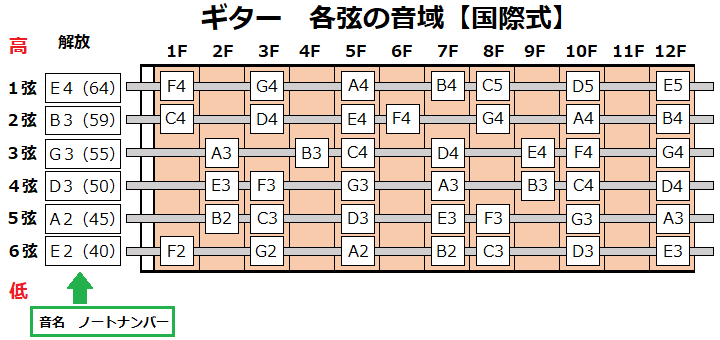
„āģ„āŅ„Éľ„ĀĮ6Śľ¶„Āģťü≥„ĀĆ„āā„Ā£„Ā®„āāšĹé„ĀŹ„ÄĀŚŹ≥„ĀłŤ°Ć„ĀŹ„ĀĽ„Ā©ťü≥„ĀĆťęė„ĀŹ„Ā™„āä„Āĺ„Āô„Äā
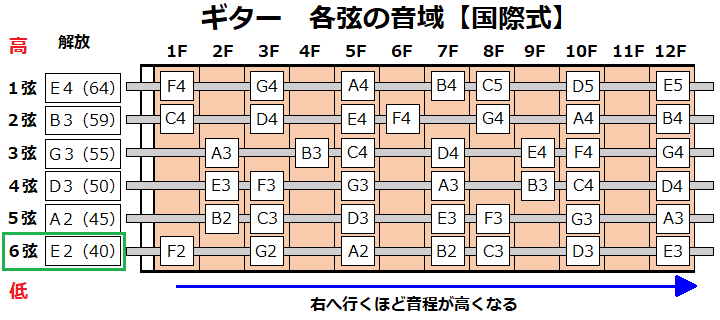
„āģ„āŅ„Éľ„ĀĮŚźĆ„Āėťü≥„ĀĆŚáļ„Āõ„ā茆īśČÄ„ĀĆŤ§áśēį„Āā„āä„Āĺ„Āô„Äā„āģ„āŅ„Éľ„āíśČď„Ā°Ťĺľ„āÄ„Ā®„Āć„ĀĮ„ÄĆšĹēŚľ¶„Āģťü≥„ĀčÔľü„Äć„ā휥ŹŤ≠ė„Āó„Ā™„ĀĆ„āČŚÖ•Śäõ„Āó„Āĺ„Āó„āá„ĀÜ„Äā
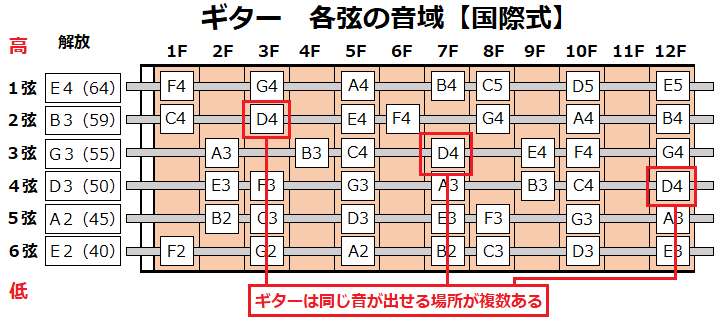
‚óŹ2„Ā§„Āģťü≥ŚźćŤ°®Ť®ė„ÄĆŚõĹťöõŚľŹ„Ā®„ɧ„Éě„ÉŹŚľŹ„Äć
ťü≥Śźć„ĀģŤ°®Ť®ėśĖĻś≥ē„Āę„ĀĮŚõĹťöõŚľŹ„Ā®„ɧ„Éě„ÉŹŚľŹ„ĀĆ„Āā„āä„Āĺ„Āô„ÄāŚõĹťöõŚľŹ„ĀĮÁúü„āďšł≠„Āģ„ÄĆ„ÉČ„Äć„ĀĆ„ÄĆC4„Äć„Ā™„Āģ„ĀęŚĮĺ„Āó„ÄĀ„ɧ„Éě„ÉŹŚľŹ„ĀĮÁúü„āďšł≠„Āģ„ÄĆ„ÉČ„Äć„ĀĆ„ÄĆC3„Äć„Āę„Ā™„Ā£„Ā¶„ĀĄ„Āĺ„Āô„Äā
ťü≥Śźć„ĀģŤ°®Ť®ėśĖĻś≥ē„ĀĮDAW„āĹ„Éē„Éą„Āę„āą„Ā£„Ā¶Áēį„Ā™„āč„Āģ„Āß„ÄĀŤ§áśēį„ĀģDAW„āĹ„Éē„Éą„āíšĹŅ„ĀÜŚ†īŚźą„ĀĮMIDI„ĀģśČď„Ā°Ťĺľ„āÄšĹćÁĹģ„Āęśįó„ā횼ė„ĀĎ„Āĺ„Āó„āá„ĀÜ„Äā
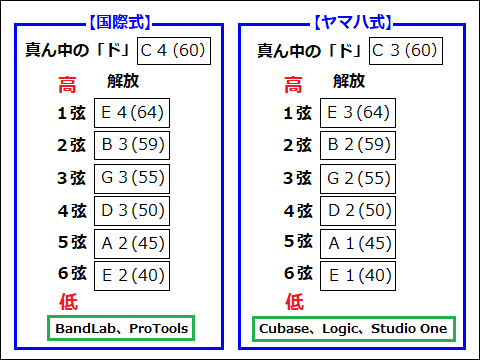
2Ôľé„āģ„āŅ„Éľ„Āģ„Éú„ā§„ā∑„É≥„āį
„āģ„āŅ„Éľ„āíśČď„Ā°Ťĺľ„āÄ„Ā®„Āć„ĀĮ„ÄĀ„āģ„āŅ„ÉľÁČĻśúČ„Āģ„Éú„ā§„ā∑„É≥„āį„āíÁü•„Ā£„Ā¶„Āä„ĀŹŚŅÖŤ¶Ā„ĀĆ„Āā„āä„Āĺ„Āô„Äā„āģ„āŅ„Éľ„ĀĮśĆá„Āģśú¨śēį„āĄťē∑„Āē„ĀģťĖĘšŅā„ĀßÁČ©ÁźÜÁöĄ„Ā™Śą∂ÁīĄ„ĀĆ„Āā„āä„ÄĀ„ÉĒ„āĘ„Éé„ĀĽ„Ā©Ťá™ÁĒĪ„ĀĆŚą©„Āć„Āĺ„Āõ„āď„Äā
„Āü„Ā®„Āą„Āį„ÄĀCadd9„Āģ„ā≥„Éľ„ÉČ„āíśľĒŚ•Ź„Āô„ā茆īŚźą„ÄĀ„ÉĒ„āĘ„Éé„Āß„ĀĮÁį°Śćė„Āęśäľ„Āē„Āą„āČ„āĆ„Āĺ„Āô„ĀĆ„ÄĀ„āģ„āŅ„Éľ„Āß„ĀĮśĆá„ĀĆŚĪä„Āč„Āö„Āęśäľ„Āē„Āą„āč„Āď„Ā®„ĀĆ„Āß„Āć„Āĺ„Āõ„āď„Äā
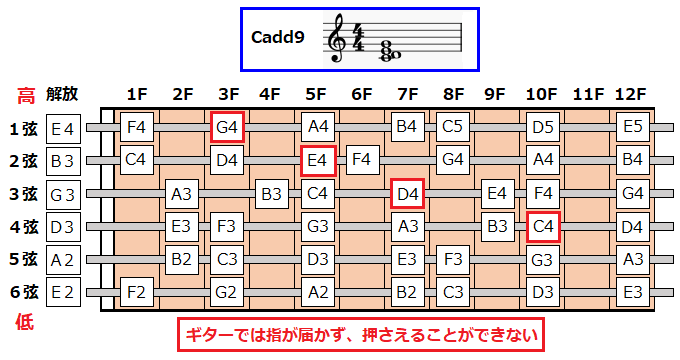
„āģ„āŅ„Éľ„āíśČď„Ā°Ťĺľ„āÄ„Ā®„Āć„ĀĮ„ÄĆśĆá„Āßśäľ„Āē„Āą„āČ„āĆ„āč„ĀčÔľü„Äć„ā휥ŹŤ≠ė„Āó„Ā¶ŚÖ•Śäõ„Āó„Āĺ„Āó„āá„ĀÜ„Äā
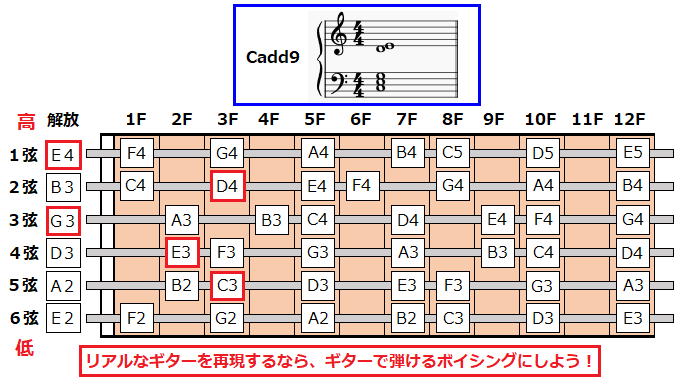
3Ôľé„ÉĒ„ÉÉ„ÉĀ„Éô„É≥„ÉČ„Ā®„ā≥„É≥„Éą„É≠„Éľ„Éę„ÉĀ„āß„É≥„āł
„āģ„āŅ„Éľ„ĀģŚ•Źś≥ē„ĀĮ„ÉĒ„ÉÉ„ÉĀ„Éô„É≥„ÉČ„āĄ„ā≥„É≥„Éą„É≠„Éľ„Éę„ÉĀ„āß„É≥„āł„āíšĹŅ„Ā£„Ā¶ŚÜćÁŹĺ„Āó„Āĺ„Āô„Äā
„ā≥„É≥„Éą„É≠„Éľ„Éę„ÉĀ„āß„É≥„āł„Āę„ĀĮ„Āē„Āĺ„ĀĖ„Āĺ„Ā™ś©üŤÉĹ„ĀĆ„Āā„āä„Āĺ„Āô„ĀĆ„ÄĀ„āģ„āŅ„Éľ„Āß„āą„ĀŹšĹŅ„āŹ„āĆ„āč„āā„Āģ„ĀĮ„ā®„āĮ„āĻ„Éó„ɨ„ÉÉ„ā∑„Éß„É≥„Ā®„ÉĘ„āł„É•„ɨ„Éľ„ā∑„Éß„É≥„Āģ2„Ā§„Āß„Āô„Äā
šĽäŚõě„ĀĮ„āģ„āŅ„Éľ„ĀģśČď„Ā°Ťĺľ„ĀŅ„Āß„āą„ĀŹšĹŅÁĒ®„Āô„āč3„Ā§„Āģ„ÉĎ„É©„É°„Éľ„āŅ„Éľ„āíÁīĻšĽč„Āó„Āĺ„Āô„Äā
„ÉĽ„ÉĒ„ÉÉ„ÉĀ„Éô„É≥„ÉČ
„ÉĽ„ā®„āĮ„āĻ„Éó„ɨ„ÉÉ„ā∑„Éß„É≥ÔľąCC#11ÔľČ
„ÉĽ„ÉĘ„āł„É•„ɨ„Éľ„ā∑„Éß„É≥ÔľąCC#1ÔľČ
„ÉĒ„ÉÉ„ÉĀ„Éô„É≥„ÉČ
„ÉĒ„ÉÉ„ÉĀ„Éô„É≥„ÉČ„ĀĮťü≥„Āģťęė„Āē„ā팧ȌĆĖ„Āē„Āõ„āč„ÉĎ„É©„É°„Éľ„āŅ„Éľ„Āß„Āô„Äā„āģ„āŅ„Éľ„ĀģśČď„Ā°Ťĺľ„ĀŅ„Āß„ĀĮ„ÉŹ„É≥„Éě„É™„É≥„āį„āĄ„ÉĀ„Éß„Éľ„ā≠„É≥„āį„Ā™„Ā©„āíŚÜćÁŹĺ„Āô„āč„Ā®„Āć„ĀęšĹŅÁĒ®„Āó„Āĺ„Āô„Äā
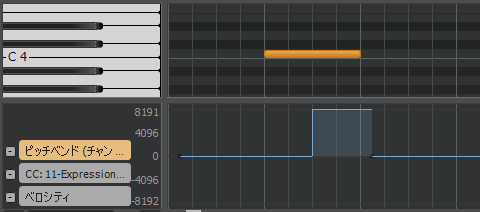
„ÉĒ„ÉÉ„ÉĀ„Éô„É≥„ÉČ„ĀģśúÄŚ§ßŚ§ČŚĆĖťáŹ„ĀĮšĹŅÁĒ®„Āô„āčťü≥śļź„Āę„āą„Ā£„Ā¶ťĀē„ĀĄ„ÄĀšĽäŚõěšĹŅÁĒ®„Āô„āč„Éě„Éę„ÉĀ„ÉÜ„ā£„É≥„Éź„Éľťü≥śļź„ĀģŚ†īŚźą„ĀĮ„ÄĆ„Éô„É≥„ÉȄɨ„É≥„āłÔľĚ2„Äć„Āę„Ā™„Ā£„Ā¶„ĀĄ„Āĺ„Āô„Äā
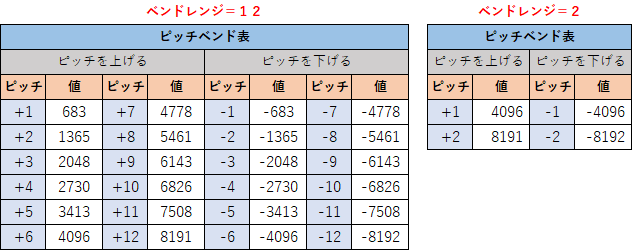
„ĀĚ„Āģ„Āü„āĀ„ÄĀťü≥Á®č„āíŚćäťü≥šłä„Āí„ā茆īŚźą„ĀĮ„ÄĆ4096„Äć„ÄĀŚÖ®ťü≥šłč„Āí„ā茆īŚźą„ĀĮ„ÄĆ-8192„Äć„Ā®Ť®≠Śģö„Āó„Āĺ„Āô„Äā
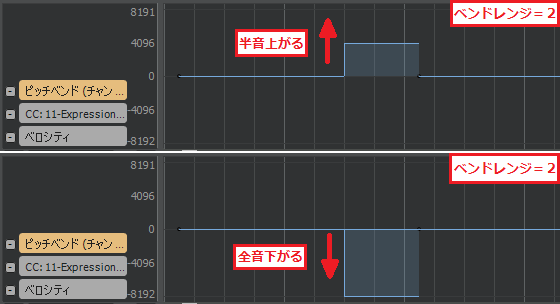
‚óŹ„ÉĒ„ÉÉ„ÉĀ„Éô„É≥„ÉČ„āíŤŅŌ䆄Āô„āč
„ÉĒ„ÉÉ„ÉĀ„Éô„É≥„ÉČ„āíŤŅŌ䆄Āô„ā茆īŚźą„ĀĮŚ∑¶šłč„Āģ„ÄĆÔľč„Äć„Éú„āŅ„É≥„āíśäľ„Āó„ÄĀ„āŅ„ā§„Éó„āí„ÄĆ„ÉĒ„ÉÉ„ÉĀ„Éô„É≥„ÉČ„Äć„Āę„Āó„Ā¶„ÄĆOK„Äć„āí„āĮ„É™„ÉÉ„āĮ„Āó„Āĺ„Āô„Äā
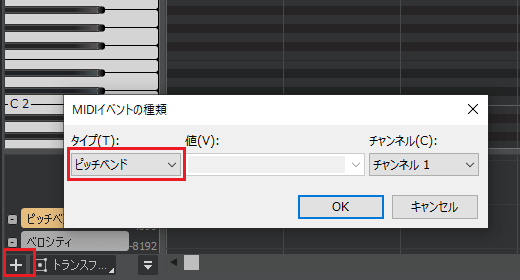
„ā®„āĮ„āĻ„Éó„ɨ„ÉÉ„ā∑„Éß„É≥ÔľąCC#11ÔľČ
„ā®„āĮ„āĻ„Éó„ɨ„ÉÉ„ā∑„Éß„É≥„ĀĮťü≥ťáŹ„ā팧ȌĆĖ„Āē„Āõ„āč„ÉĎ„É©„É°„Éľ„āŅ„Éľ„Āß„Āô„Äā„āģ„āŅ„Éľ„ĀģśČď„Ā°Ťĺľ„ĀŅ„Āß„ĀĮťü≥ťáŹ„ĀĆśłõŤ°į„Āô„āč„ÉŹ„É≥„Éě„É™„É≥„āį„āĄ„āĻ„É©„ā§„ÉČŚ•Źś≥ē„Ā™„Ā©„āíŚÜćÁŹĺ„Āô„āč„Ā®„Āć„ĀęšĹŅÁĒ®„Āó„Āĺ„Āô„Äā
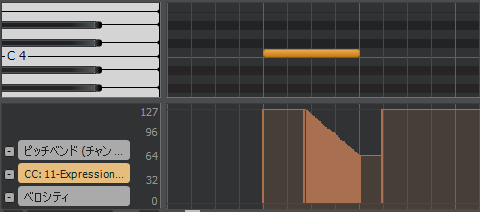
„ā®„āĮ„āĻ„Éó„ɨ„ÉÉ„ā∑„Éß„É≥„ĀģŚąĚśúüŚÄ§„ĀĮ„ÄĆ127„Äć„Āę„Ā™„Ā£„Ā¶„Āä„āä„ÄĀ„Āď„ĀģŚÄ§„ĀĆŚįŹ„Āē„ĀŹ„Ā™„āč„ĀĽ„Ā©ťü≥ťáŹ„ĀĆšłč„ĀĆ„āä„Āĺ„Āô„Äā
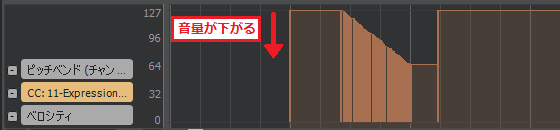
‚óŹ„ā®„āĮ„āĻ„Éó„ɨ„ÉÉ„ā∑„Éß„É≥„āíŤŅŌ䆄Āô„āč
„ā®„āĮ„āĻ„Éó„ɨ„ÉÉ„ā∑„Éß„É≥„āíŤŅŌ䆄Āô„ā茆īŚźą„ĀĮŚ∑¶šłč„Āģ„ÄĆÔľč„Äć„Éú„āŅ„É≥„āíśäľ„Āó„Āĺ„Āô„Äā„āŅ„ā§„Éó„ĀĮ„ÄĆ„ā≥„É≥„Éą„É≠„Éľ„É©„Äć„ÄĀŚÄ§„ĀĮ„ÄĆ11-Expersson„Äć„Āę„Āó„Ā¶„ÄĆOK„Äć„āí„āĮ„É™„ÉÉ„āĮ„Āó„Āĺ„Āô„Äā
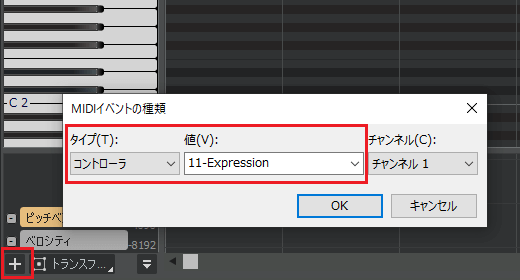
„ÉĘ„āł„É•„ɨ„Éľ„ā∑„Éß„É≥ÔľąCC#1ÔľČ
„ÉĘ„āł„É•„ɨ„Éľ„ā∑„Éß„É≥„ĀĮťü≥„ā휏ļ„āČ„Āô„ÉĎ„É©„É°„Éľ„āŅ„Éľ„Āß„Āô„Äā„āģ„āŅ„Éľ„ĀģśČď„Ā°Ťĺľ„ĀŅ„Āß„ĀĮťü≥Á®č„ĀĆśŹļ„āĆ„āč„Éď„ÉĖ„É©„Éľ„ÉąŚ•Źś≥ē„āíŚÜćÁŹĺ„Āô„āč„Ā®„Āć„ĀęšĹŅÁĒ®„Āó„Āĺ„Āô„Äā
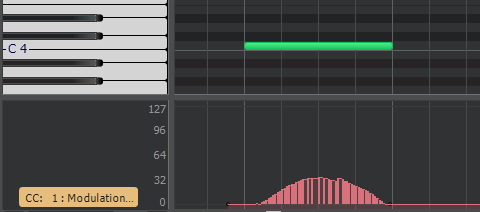
‚óŹ„ÉĘ„āł„É•„ɨ„Éľ„ā∑„Éß„É≥„āíŤŅŌ䆄Āô„āč
„ÉĘ„āł„É•„ɨ„Éľ„ā∑„Éß„É≥„āíŤŅŌ䆄Āô„ā茆īŚźą„ĀĮŚ∑¶šłč„Āģ„ÄĆÔľč„Äć„Éú„āŅ„É≥„āíśäľ„Āó„Āĺ„Āô„Äā„āŅ„ā§„Éó„ĀĮ„ÄĆ„ā≥„É≥„Éą„É≠„Éľ„É©„Äć„ÄĀŚÄ§„ĀĮ„ÄĆ1-Modulation„Äć„Āę„Āó„Ā¶„ÄĆOK„Äć„āí„āĮ„É™„ÉÉ„āĮ„Āó„Āĺ„Āô„Äā
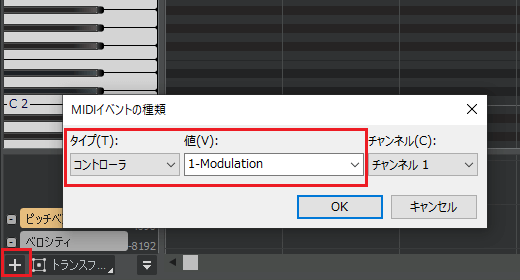
„āģ„āŅ„Éľťü≥śļź„āíśļĖŚāô„Āô„āč
„āģ„āŅ„Éľ„ĀģśČď„Ā°Ťĺľ„ĀŅ„ĀßšĹŅÁĒ®„Āô„āč„Éó„É©„āį„ā§„É≥ťü≥śļź„Ā®MIDI„Éą„É©„ÉÉ„āĮ„āíśļĖŚāô„Āó„Āĺ„Āô„ÄāšĽäŚõě„ĀĮBandLabšĽėŚĪě„Āģ„Éě„Éę„ÉĀ„ÉÜ„ā£„É≥„Éź„Éľťü≥śļź„ÄĆCakewalk TTS-1„Äć„āíÁĒ®śĄŹ„Āó„Ā¶„ĀŅ„Āĺ„Āó„āá„ĀÜ„Äā
„Éó„É©„āį„ā§„É≥ťü≥śļź„Ā®MIDI„Éą„É©„ÉÉ„āĮ„āíśļĖŚāô„Āô„āč
1Ôľé„Éó„É©„āį„ā§„É≥ťü≥śļź„āíśļĖŚāô„Āó„Āĺ„Āô„Äā„ÄĆśĆŅŚÖ•„Äć„É°„Éč„É•„Éľ„Āč„āČ„ÄĆ„Éó„É©„āį„ā§„É≥„ā∑„É≥„āĽ„Äć„āíťĀłśäě„Āó„Āĺ„Āó„āá„ĀÜ„Äā
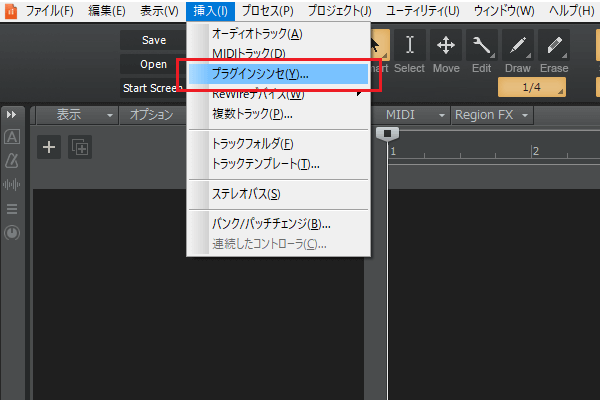
2Ôľé„Éó„É©„āį„ā§„É≥„É™„āĻ„Éą„ĀĆŤ°®Á§ļ„Āē„āĆ„Āü„āČ„ÄĀ„ÄĆCakewalk TTS-1„Äć„āíťĀł„āď„Āß„ĀŹ„Ā†„Āē„ĀĄ„Äā
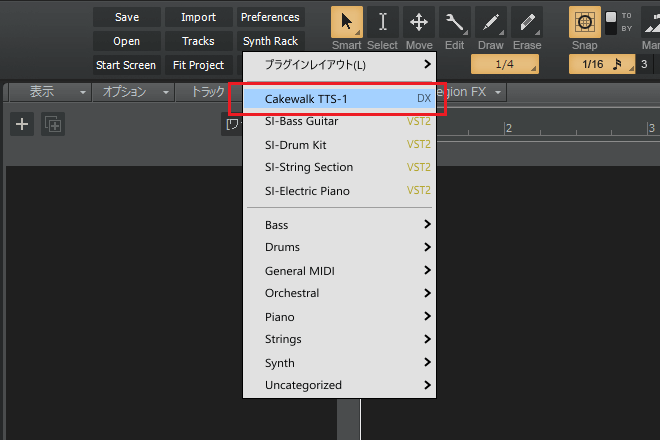
3Ôľé„Éó„É©„āį„ā§„É≥„ā∑„É≥„āĽ„ĀģśĆŅŚÖ•„ā™„Éó„ā∑„Éß„É≥„ĀĆŤ°®Á§ļ„Āē„āĆ„Āü„āČ„ÄĆ„ā§„É≥„āĻ„Éą„ā•„Éę„É°„É≥„Éą„Éą„É©„ÉÉ„āĮ„Äć„Āę„ÉĀ„āß„ÉÉ„āĮ„ĀĆŚÖ•„Ā£„Ā¶„ĀĄ„āč„Āď„Ā®„āíÁĘļŤ™ć„Āó„ÄĀ[OK]„āí„āĮ„É™„ÉÉ„āĮ„Āó„Āĺ„Āô„Äā
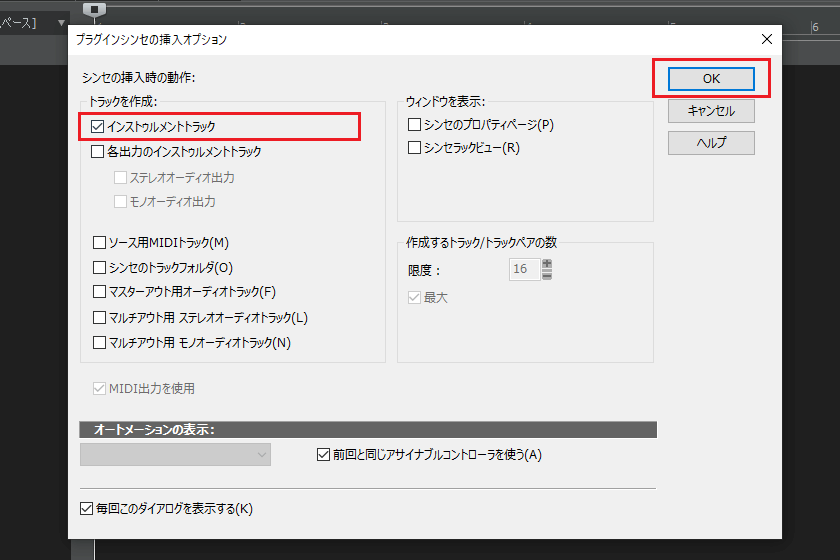
4Ôľé„Éą„É©„ÉÉ„āĮ„É™„āĻ„Éą„Āę„Éó„É©„āį„ā§„É≥ťü≥śļź„ÄĆCakewalk TTS-1„Äć„ĀĆśĆŅŚÖ•„Āē„āĆ„Āĺ„Āó„Āü„Äā
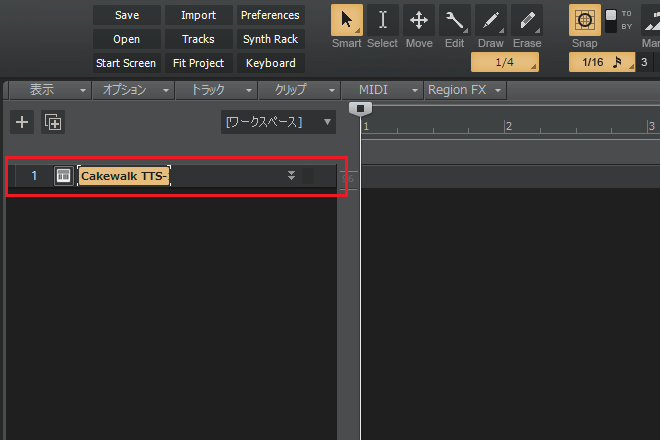
5ÔľéMIDI„Éą„É©„ÉÉ„āĮ„āí2„Ā§śļĖŚāô„Āó„Āĺ„Āô„Äā„ÄĆśĆŅŚÖ•„Äć„É°„Éč„É•„Éľ„Āč„āČ„ÄĆMIDI„Éą„É©„ÉÉ„āĮ„Äć„āíťĀłśäě„Āó„Āĺ„Āó„āá„ĀÜ„Äā
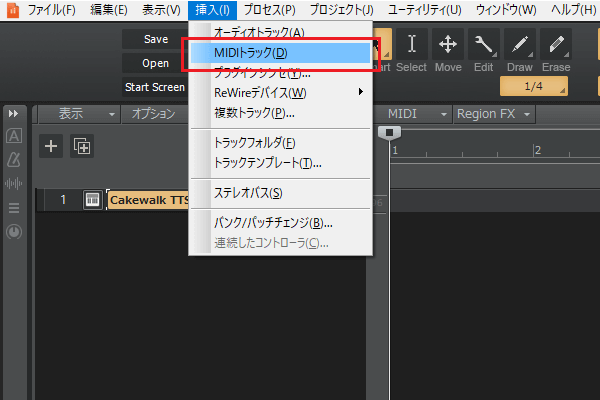
6Ôľé„Āď„āĆ„Āß„Éó„É©„āį„ā§„É≥ťü≥śļź„Ā®MIDI„Éą„É©„ÉÉ„āĮ2„Ā§„ĀĆśļĖŚāô„Āē„āĆ„Āĺ„Āó„Āü„Äā
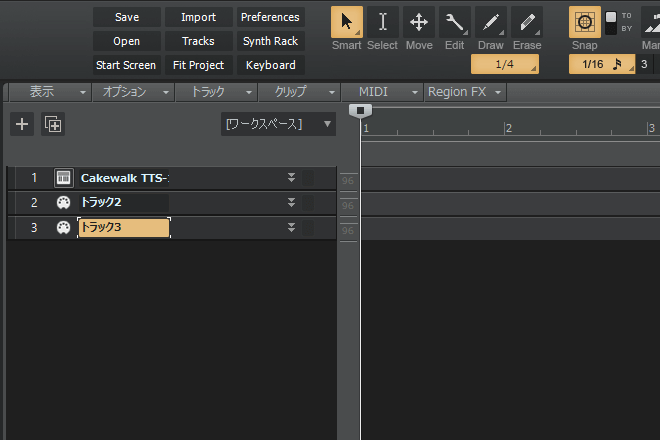
7Ôľé„Éó„É©„āį„ā§„É≥ťü≥śļź„ÄĆCakewalk TTS-1„Äć„Āęťü≥ŤČ≤„ā퍮≠Śģö„Āó„Āĺ„Āô„ÄāťćĶÁõ§„āĘ„ā§„ā≥„É≥„āí„āĮ„É™„ÉÉ„āĮ„Āó„Āĺ„Āó„āá„ĀÜ„Äā
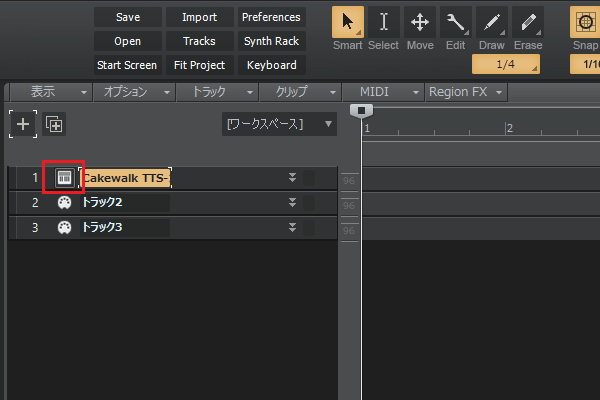
8Ôľé„Éó„É©„āį„ā§„É≥ťü≥śļź„ÄĆCakewalk TTS-1„Äć„ĀĆŤ°®Á§ļ„Āē„āĆ„Āĺ„Āó„Āü„Äā
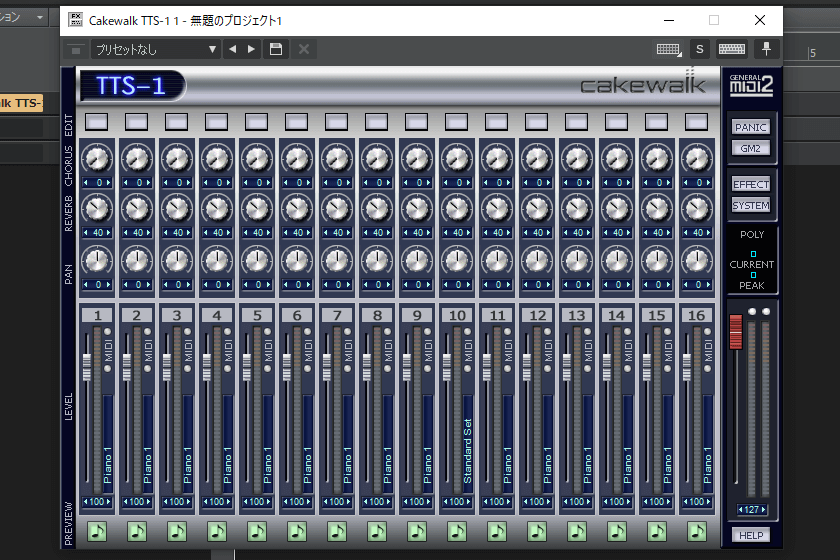
9Ôľé„ÉĀ„É£„É≥„Éć„Éę1„Āę„āģ„āŅ„Éľťü≥śļź„ā퍮≠Śģö„Āó„Āĺ„Āô„ÄāŤĶ§śě†„ĀģŤĺļ„āä„āíŚ∑¶„āĮ„É™„ÉÉ„āĮ„Āó„Āĺ„Āó„āá„ĀÜ„Äā
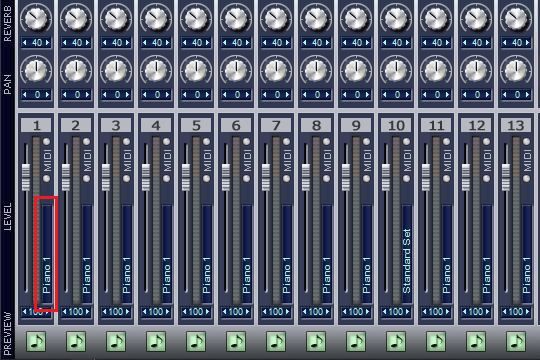
10Ôľé„ÉĀ„É£„É≥„Éć„Éę1„ĀĮ„āĮ„É™„Éľ„É≥„āģ„āŅ„Éľ„Āę„Āó„Āü„ĀĄ„Āģ„Āß„ÄĀ„ÄĆ028 000 Clean Gt„Äć„āíťĀłśäě„Āó„Ā¶„ĀŹ„Ā†„Āē„ĀĄ„Äā
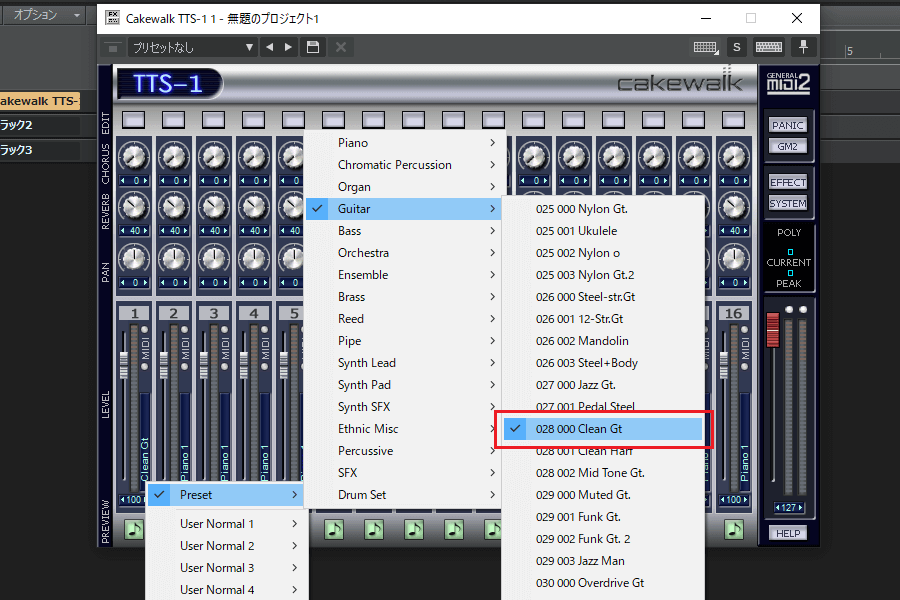
11Ôľé„ÉĀ„É£„É≥„Éć„Éę2„ĀĮ„Éá„ā£„āĻ„Éą„Éľ„ā∑„Éß„É≥„Āę„Āó„Āü„ĀĄ„Āģ„Āß„ÄĀ„ÄĆ031 000 Distortion Gt„Äć„ā퍮≠Śģö„Āó„Āĺ„Āó„āá„ĀÜ„Äā
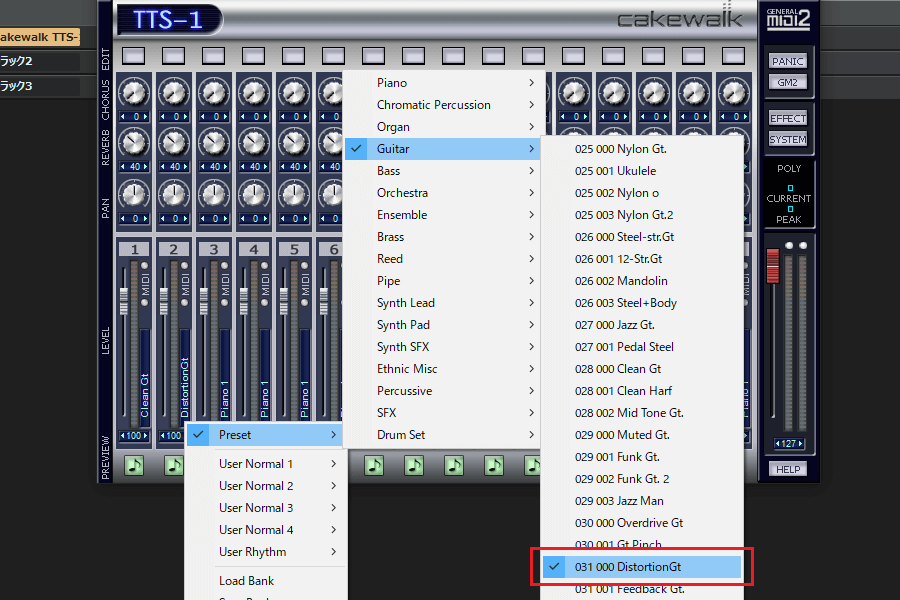
12Ôľé„ÉĀ„É£„É≥„Éć„Éę1„Ā®„ÉĀ„É£„É≥„Éć„Éę2„Āęťü≥śļź„ĀĆ„āĽ„ÉÉ„Éą„Āē„āĆ„Āĺ„Āó„Āü„Äā
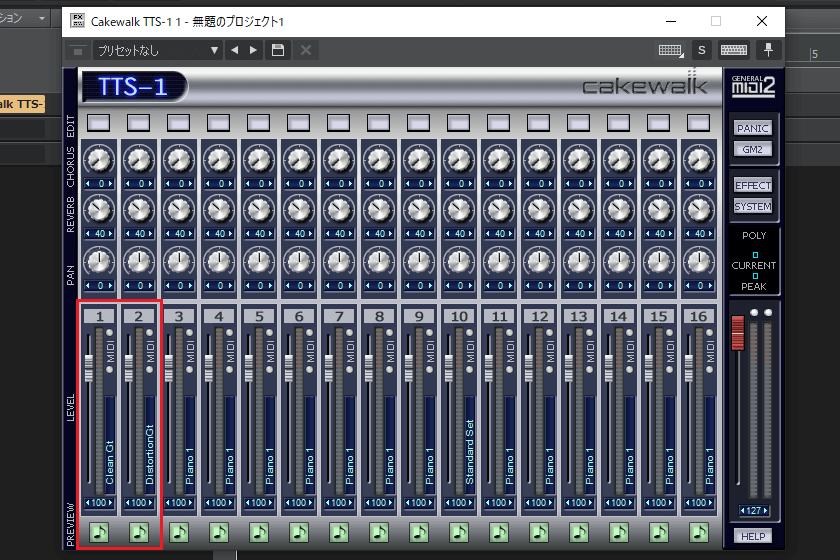
MIDI„Éą„É©„ÉÉ„āĮ„Āę„Éó„É©„āį„ā§„É≥ťü≥śļź„ā퍮≠Śģö„Āô„āč
śļĖŚāô„Āó„ĀüMIDI„Éą„É©„ÉÉ„āĮ„Āę„Éó„É©„āį„ā§„É≥ťü≥śļź„ā퍮≠Śģö„Āó„Āĺ„Āô„ÄāMIDI„Éą„É©„ÉÉ„āĮ„ĀĮ„Éó„É©„āį„ā§„É≥ťü≥śļź„ā퍮≠Śģö„Āó„Ā™„ĀĄ„Ā®ťü≥„ĀĆŚáļ„Ā™„ĀĄ„Āģ„Āß„ÄĀ„Āč„Ā™„āČ„ĀöŤ°Ć„Ā™„ĀĄ„Āĺ„Āó„āá„ĀÜ„Äā
1Ôľé„Āĺ„Āö„ĀĮ„Éą„É©„ÉÉ„āĮ„ā≥„É≥„Éą„É≠„Éľ„Éę„āí„āĮ„É™„ÉÉ„āĮ„Āó„ÄĀ„ÄĆI/O„Äć„ĀłŚąá„āäśõŅ„Āą„Āĺ„Āô„Äā
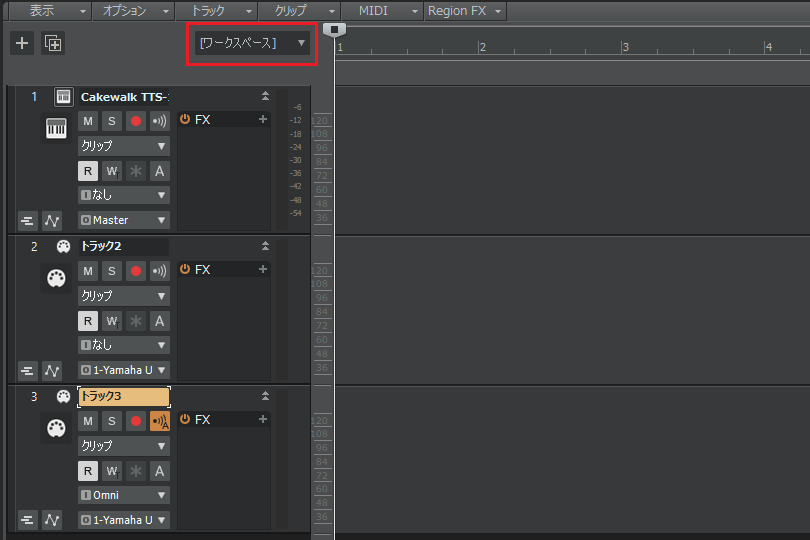
2Ôľéťü≥śļźŤ®≠Śģö„ĀęŚŅÖŤ¶Ā„Ā™„ÉĎ„É©„É°„Éľ„āŅ„Éľ„ĀĆMIDI„Éą„É©„ÉÉ„āĮ„Āꍰ®Á§ļ„Āē„āĆ„Āĺ„Āó„Āü„Äā
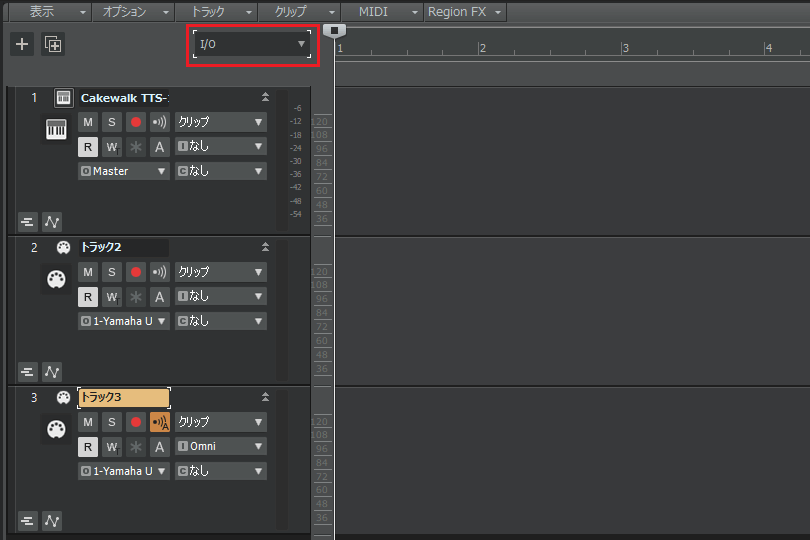
3Ծ錟ĄMIDI„Éą„É©„ÉÉ„āĮ„ĀꌟćŚČć„ā횼ė„ĀĎ„Āĺ„Āô„ÄāšĽ•šłč„Āģ„āą„ĀÜ„Āę„Éą„É©„ÉÉ„āĮŚźć„ā횼ė„ĀĎ„Ā¶„Āä„Āć„Āĺ„Āó„āá„ĀÜ„Äā
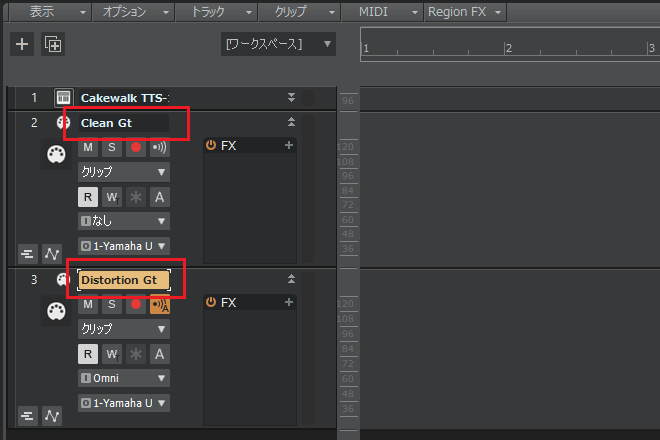
4Ôľé„ÄĆClean Gt„Äć„Éą„É©„ÉÉ„āĮ„Āģ„ÄĆO„Äć„āí„āĮ„É™„ÉÉ„āĮ„Āó„ÄĀ„Éó„É©„āį„ā§„É≥ťü≥śļź„ÄĆTTS-1„Äć„ā퍮≠Śģö„Āó„Āĺ„Āô„Äā
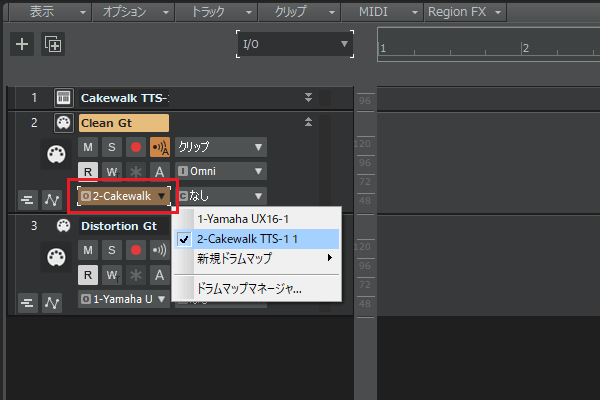
5Ôľé„ÄĆClean Gt„Äć„Éą„É©„ÉÉ„āĮ„Āģ„ÄĆC„Äć„āí„āĮ„É™„ÉÉ„āĮ„Āó„ÄĀ„ÄĆTTS-1„Äć„Āģ„ÉĀ„É£„É≥„Éć„Éę1„Āę„āĽ„ÉÉ„Éą„Āó„Āĺ„Āô„Äā
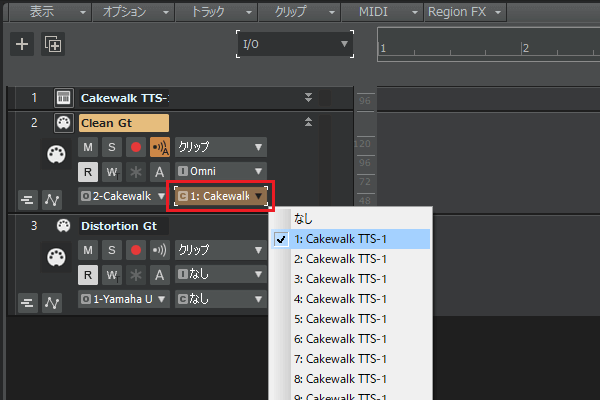
6Ôľé„Āď„āĆ„Āß„ÄĆClean Gt„Äć„Éą„É©„ÉÉ„āĮ„Āę„ÄĆTTS-1„Äć„Āģ„ÉĀ„É£„É≥„Éć„Éę1„ĀĆ„āĽ„ÉÉ„Éą„Āē„āĆ„Āĺ„Āó„Āü„Äā
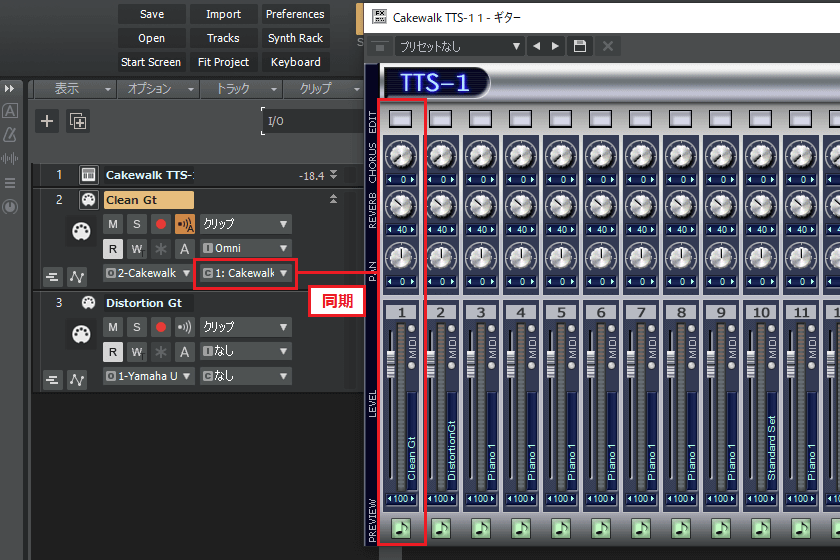
7Ôľé„ÄĆDistortion Gt„Äć„Éą„É©„ÉÉ„āĮ„Āģ„ÄĆO„Äć„āí„āĮ„É™„ÉÉ„āĮ„Āó„ÄĀ„Éó„É©„āį„ā§„É≥ťü≥śļź„ÄĆTTS-1„Äć„ā퍮≠Śģö„Āó„Āĺ„Āô„Äā
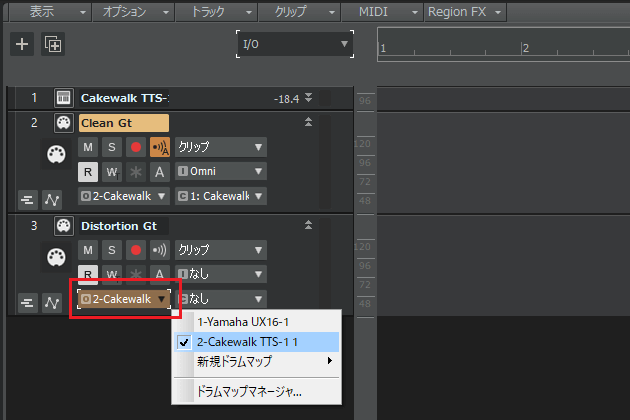
8Ôľé„ÄĆDistortion Gt„Äć„Éą„É©„ÉÉ„āĮ„Āģ„ÄĆC„Äć„āí„āĮ„É™„ÉÉ„āĮ„Āó„ÄĀ„ÄĆTTS-1„Äć„Āģ„ÉĀ„É£„É≥„Éć„Éę2„Āę„āĽ„ÉÉ„Éą„Āó„Āĺ„Āô„Äā
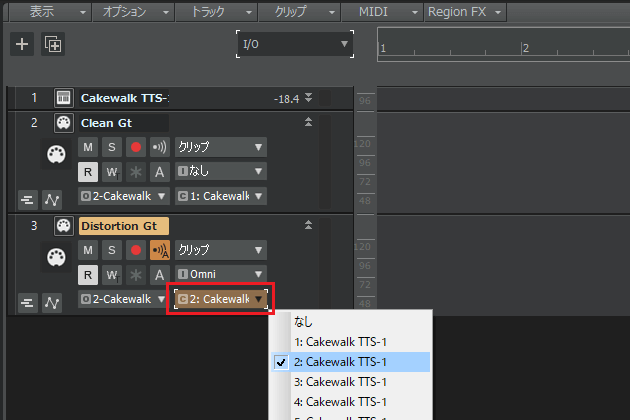
9Ôľé„Āď„āĆ„Āß„ÄĆDistortion Gt„Äć„Éą„É©„ÉÉ„āĮ„Āę„ÄĆTTS-1„Äć„Āģ„ÉĀ„É£„É≥„Éć„Éę2„ĀĆ„āĽ„ÉÉ„Éą„Āē„āĆ„Āĺ„Āó„Āü„Äā
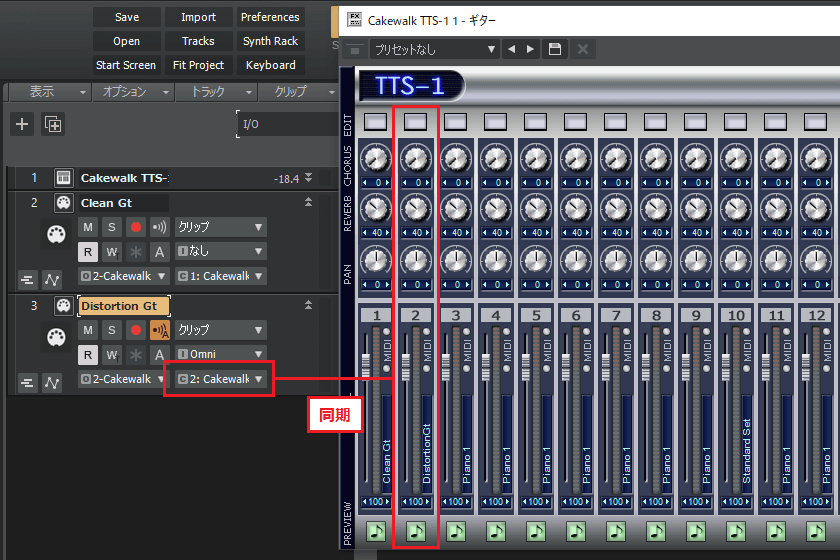
10Ôľé„Āď„āĆ„Āß„āģ„āŅ„Éľťü≥śļź„ĀģśļĖŚāô„ĀĮśēī„ĀĄ„Āĺ„Āó„Āü„Äā
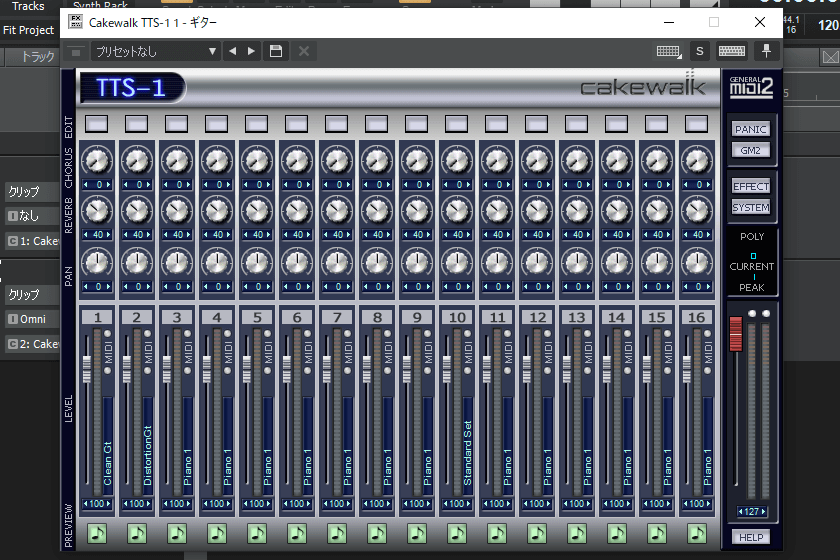
„āģ„āŅ„Éľ„āíśČď„Ā°Ťĺľ„āā„ĀÜÔľĀ
„Āď„Āď„Āß„ĀĮ„ÄĀ„āģ„āŅ„Éľ„ĀģśČď„Ā°Ťĺľ„ĀŅśĖĻ„ā팕Źś≥ē„ĀĒ„Ā®„ĀęŤß£Ť™¨„Āó„Āĺ„Āô„Äā
„ā≥„Éľ„ÉČ„āĻ„Éą„É≠„Éľ„āĮ
„ā≥„Éľ„ÉČ„āĻ„Éą„É≠„Éľ„āĮ„ĀĮśĆá„Āß„ā≥„Éľ„ÉČ„āíśäľ„Āē„Āą„Ā¶„ÄĀ„ÄĆ„āł„É£„É©ÔĹě„É≥„Äć„Ā®Śľĺ„ĀŹŚ•Źś≥ē„Āß„Āô„Äā„Āď„ĀģŚ•Źś≥ē„ĀĮŤÖē„āíśĆĮ„āäŚ≠ź„Āģ„āą„ĀÜ„ĀęśĆĮ„āä„Ā™„ĀĆ„āČ„ÄĀ„ÉÄ„ā¶„É≥„ÉĒ„ÉÉ„ā≠„É≥„āį„Ā®„āĘ„ÉÉ„Éó„ÉĒ„ÉÉ„ā≠„É≥„āį„āíšļ§šļí„ĀęšĹŅ„Ā£„Ā¶śľĒŚ•Ź„Āó„Āĺ„Āô„Äā
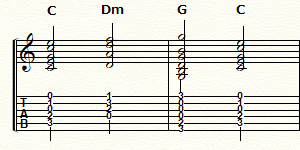
„ā≥„Éľ„ÉČ„āĻ„Éą„É≠„Éľ„āĮ„ĀģśČď„Ā°Ťĺľ„ĀŅ„ÄźClean Gt„ÄĎ

„ā≥„Éľ„ÉČ„āĻ„Éą„É≠„Éľ„āĮ„ĀĮMIDI„Éé„Éľ„Éą„ĀģÁôļťü≥„āŅ„ā§„Éü„É≥„āį„āí„āļ„É©„Āó„Ā¶śČď„Ā°Ťĺľ„āÄ„Āď„Ā®„ĀĆ„ÉĚ„ā§„É≥„Éą„Āß„Āô„Äā„Āď„ĀÜ„Āô„āč„Āď„Ā®„ĀߌźĄŚľ¶„Āģťü≥„ĀĆť≥ī„āč„Āĺ„Āß„ĀęśôāťĖďŚ∑ģ„ĀĆÁĒü„Āĺ„āĆ„ÄĀ„āģ„āŅ„Éľ„āČ„Āó„Āē„ā퍰®ÁŹĺ„Āß„Āć„Āĺ„Āô„Äā
„ĀĚ„Āó„Ā¶„ÄĀ„āā„ĀÜšłÄ„Ā§Ś§ßŚąá„Ā™„Āď„Ā®„ĀĮ„ÉĒ„ÉÉ„ā≠„É≥„āį„ĀģŚÜćÁŹĺ„Āß„Āô„Äā„ā≥„Éľ„ÉČ„āĻ„Éą„É≠„Éľ„āĮ„ĀĮ„ÉÄ„ā¶„É≥„ÉĒ„ÉÉ„ā≠„É≥„āį„Ā®„āĘ„ÉÉ„Éó„ÉĒ„ÉÉ„ā≠„É≥„āį„āíšļ§šļí„ĀęšĹŅ„Ā£„Ā¶śľĒŚ•Ź„Āô„āč„Āģ„Āß„ÄĀ„Āď„āĆ„āāśČď„Ā°Ťĺľ„ĀŅ„ĀߌÜćÁŹĺ„Āô„āčŚŅÖŤ¶Ā„ĀĆ„Āā„āä„Āĺ„Āô„Äā
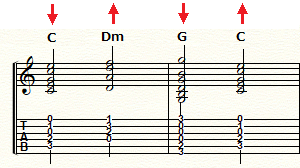
„ÉÄ„ā¶„É≥„ÉĒ„ÉÉ„ā≠„É≥„āį„ĀģŚ†īŚźą„ĀĮšĹé„ĀĄťü≥„Āč„āČŚľĺ„ĀŹ„Āģ„Āß„ÄĀšĽ•šłč„Āģ„āą„ĀÜ„ĀęŚÖ•Śäõ„Āó„Āĺ„Āô„Äā
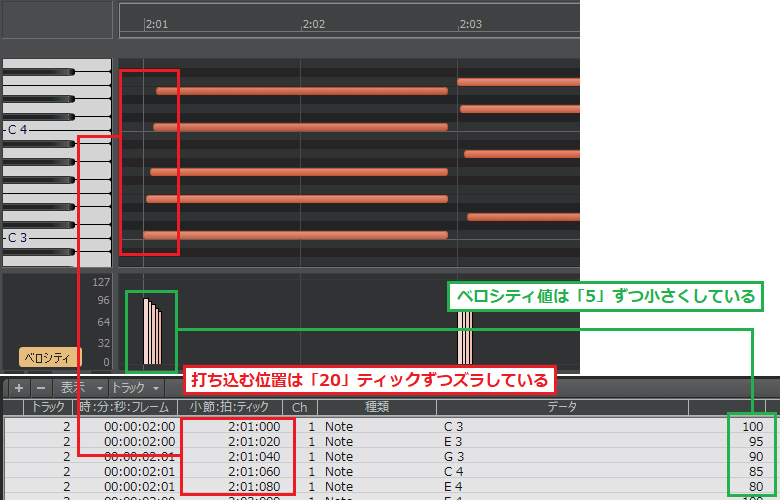
„āĘ„ÉÉ„Éó„ÉĒ„ÉÉ„ā≠„É≥„āį„ĀģŚ†īŚźą„ĀĮťęė„ĀĄťü≥„Āč„āČŚľĺ„ĀŹ„Āģ„Āß„ÄĀšĽ•šłč„Āģ„āą„ĀÜ„ĀęŚÖ•Śäõ„Āó„Āĺ„Āô„Äā
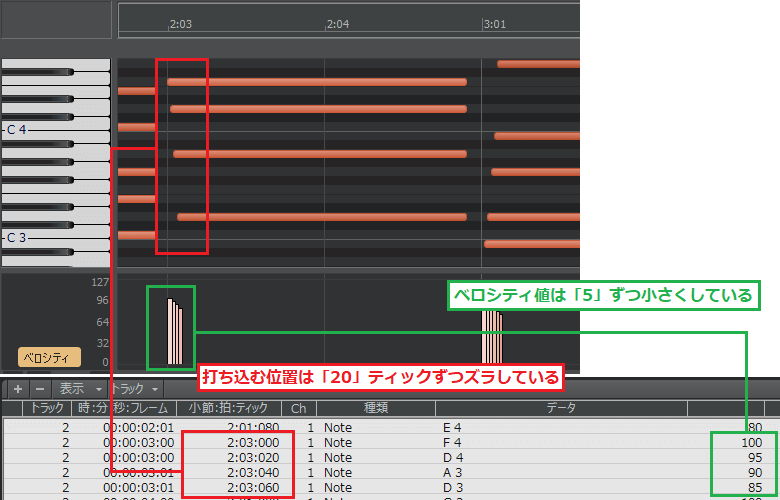
„ā≥„Éľ„ÉČ„āĻ„Éą„É≠„Éľ„āĮ„ĀĮ„ā≥„Éľ„ÉČ„ĀĆŚ§Č„āŹ„āč„āŅ„ā§„Éü„É≥„āį„ĀßšłÄÁ쨝ü≥„ĀĆťÄĒŚąá„āĆ„Āĺ„Āô„Äā„ā≥„Éľ„ÉČ„ĀģŚ§Č„āŹ„āäÁõģ„ĀĮŚįĎ„ĀóťĖď„āíťĖč„ĀĎ„Ā¶„Āä„Āć„ÄĀ„āģ„āŅ„Éľ„āČ„Āó„Āē„ā퍰®ÁŹĺ„Āó„āą„ĀÜ„Äā
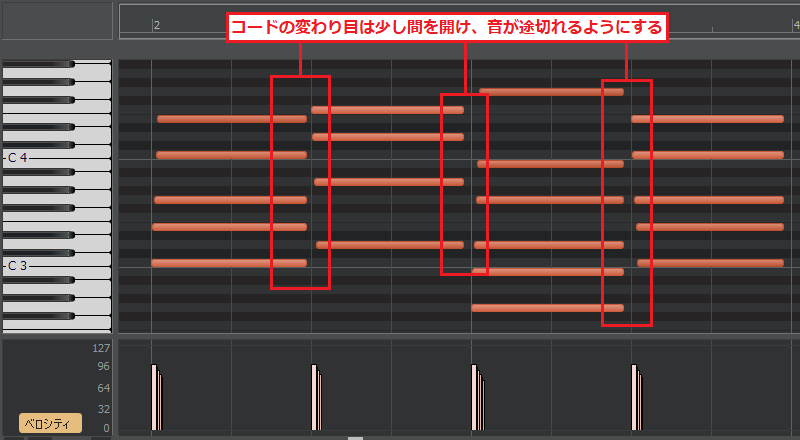
„āĘ„Éę„Éö„āł„ā™
„āĘ„Éę„Éö„āł„ā™„ĀĮ„ā≥„Éľ„ÉČ„ā팹ܜē£„Āē„Āõ„Ā¶Śľĺ„ĀŹŚ•Źś≥ē„Āß„Āô„Äā
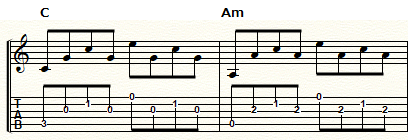
„āĘ„Éę„Éö„āł„ā™„ĀģśČď„Ā°Ťĺľ„ĀŅ„ÄźClean Gt„ÄĎ

„āĘ„Éę„Éö„āł„ā™„ĀĮ„āā„ĀÜšłÄŚļ¶ŚźĆ„ĀėŚľ¶„ā팾ĺ„ĀŹ„Āč„ÄĀ„ā≥„Éľ„ÉČ„ĀĆŚąá„āäśõŅ„āŹ„āč„Āĺ„ĀßMIDI„Éé„Éľ„Éą„āíšľł„Āį„Āô„Āď„Ā®„ĀĆ„ÉĚ„ā§„É≥„Éą„Āß„Āô„Äā„Āď„ĀÜ„Āô„āč„Āď„Ā®„Āßťü≥„ĀĆťáć„Ā™„āä„ÄĀ„āĘ„Éę„Éö„āł„ā™„ĀĆ„ā≠„ɨ„ā§„ĀęŤĀī„Āď„Āą„Āĺ„Āô„Äā
„Éô„É≠„ā∑„ÉÜ„ā£„ĀĮ„ā≥„Éľ„ÉČ„ĀģśúÄťęėťü≥„āí1Áē™Ś§ß„Āć„ĀŹ„Āó„ÄĀ„Éę„Éľ„Éąťü≥„āí2Áē™Áõģ„Āꌧ߄Āć„ĀŹ„Āó„Āĺ„Āô„Äā„ĀĚ„Āó„Ā¶„ÄĀśģč„āä„Āģťü≥„ĀĮťĀ©Śļ¶„Āę„Éź„É©„Ā§„Āč„Āõ„Ā¶„ÄĀŚĚᚳĄĀę„Ā™„āČ„Ā™„ĀĄ„āą„ĀÜ„ĀęŚÖ•Śäõ„Āó„Āĺ„Āó„āá„ĀÜ„Äā
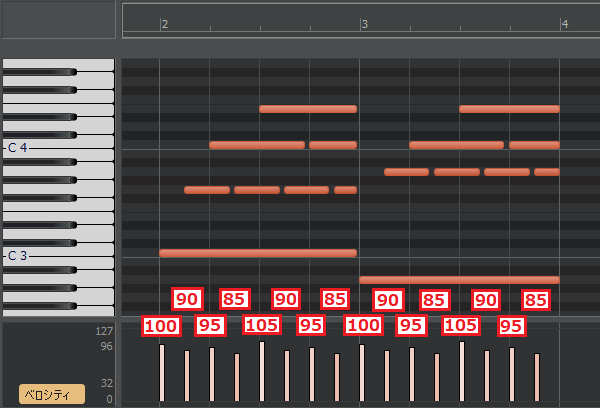
„ĀĚ„Āó„Ā¶„ÄĀ„ā≥„Éľ„ÉČ„ĀĆŚąá„āäśõŅ„āŹ„āč„āŅ„ā§„Éü„É≥„āį„ĀßšłÄÁ쨝ü≥„ĀĆťÄĒŚąá„āĆ„āč„Āģ„Āß„ÄĀ„ā≥„Éľ„ÉČ„ĀģŚ§Č„āŹ„āäÁõģ„ĀĮŚįĎ„ĀóťĖď„āíťĖč„ĀĎ„Ā¶„Āä„Āć„Āĺ„Āó„āá„ĀÜ„Äā

„ÉŹ„É≥„Éě„É™„É≥„āį
„ÉŹ„É≥„Éě„É™„É≥„āį„ĀĮŚľ¶„ā팾ĺ„ĀĄ„ĀüŚĺĆ„ÄĀŚą•„ĀģśĆá„Āߌľ¶„ā팏©„ĀŹ„āą„ĀÜ„Āęťü≥„āíŚáļ„ĀôŚ•Źś≥ē„Āß„Āô„Äā„Āď„ĀģŚ•Źś≥ē„ĀĮšĹé„ĀĄťü≥„Āč„āČťęė„ĀĄťü≥„ĀłÁĻč„Āí„āčśôā„ĀęšĹŅÁĒ®„Āó„Āĺ„Āô„Äā
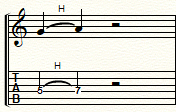
„ÉŹ„É≥„Éě„É™„É≥„āį„ĀģśČď„Ā°Ťĺľ„ĀŅ„ÄźClean Gt„ÄĎ
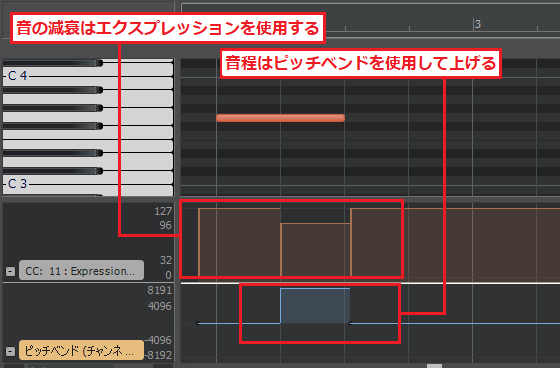
„ÉŹ„É≥„Éě„É™„É≥„āį„ĀĮ„ÉĒ„ÉÉ„ÉĀ„Éô„É≥„ÉČ„Ā®„ā®„āĮ„āĻ„Éó„ɨ„ÉÉ„ā∑„Éß„É≥„āíšĹŅÁĒ®„Āó„Ā¶śČď„Ā°Ťĺľ„ĀŅ„Āĺ„Āô„Äā„ÉĒ„ÉÉ„ÉĀ„Éô„É≥„ÉČ„ĀĮťü≥Á®č„āíšłä„Āí„ÄĀ„ā®„āĮ„āĻ„Éó„ɨ„ÉÉ„ā∑„Éß„É≥„ĀĮ„ÉŹ„É≥„Éě„É™„É≥„āįśôā„Āģťü≥„ĀģśłõŤ°į„ā퍰®ÁŹĺ„Āó„Āĺ„Āô„Äā
šĽäŚõě„ĀĮ„ÉĒ„ÉÉ„ÉĀ„Éô„É≥„ÉȌħ„ÄĆ8191„Äć„Āꍮ≠Śģö„Āó„ÄĀ„ÄĆ„āĹ„Äć„Āģťü≥„āí„ÄĆ„É©„Äć„ĀꌧȌĆĖ„Āē„Āõ„Ā¶„ĀĄ„Āĺ„Āô„Äā„ā®„āĮ„āĻ„Éó„ɨ„ÉÉ„ā∑„Éß„É≥ŚÄ§„ĀĮ„ÄĆ100„Äć„Āꍮ≠Śģö„Āó„ÄĀťü≥„ĀģśłõŤ°į„āíŚÜćÁŹĺ„Āó„Ā¶„ĀĄ„Āĺ„Āô„Äā
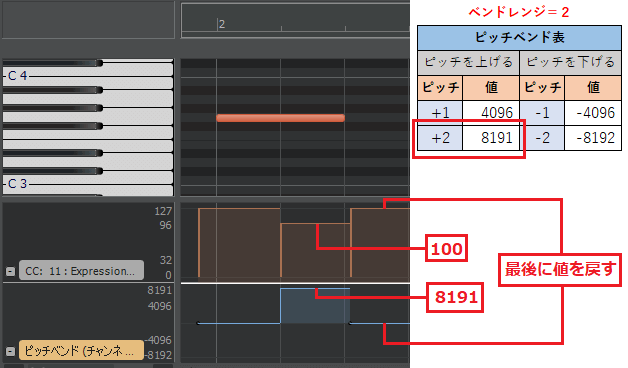
„Éó„É™„É≥„āį
„Éó„É™„É≥„āį„ĀĮśäľ„Āē„Āą„Ā¶„ĀĄ„ā茾¶„ā팾ē„Ā£„Āč„ĀŹ„āą„ĀÜ„ĀęťõĘ„Āó„Ā¶„ÄĀťü≥„āíŚáļ„ĀôŚ•Źś≥ē„Āß„Āô„Äā„Āď„ĀģŚ•Źś≥ē„ĀĮťęė„ĀĄťü≥„Āč„āČšĹé„ĀĄťü≥„ĀłÁĻč„Āí„āčśôā„ĀęšĹŅÁĒ®„Āó„Āĺ„Āô„Äā
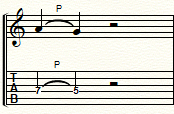
„Éó„É™„É≥„āį„ĀģśČď„Ā°Ťĺľ„ĀŅ„ÄźClean Gt„ÄĎ
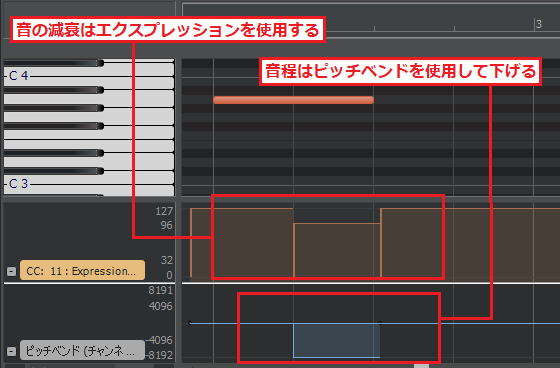
„Éó„É™„É≥„āį„ĀĮ„ÉĒ„ÉÉ„ÉĀ„Éô„É≥„ÉČ„Ā®„ā®„āĮ„āĻ„Éó„ɨ„ÉÉ„ā∑„Éß„É≥„āíšĹŅÁĒ®„Āó„Ā¶śČď„Ā°Ťĺľ„ĀŅ„Āĺ„Āô„Äā„ÉĒ„ÉÉ„ÉĀ„Éô„É≥„ÉČ„ĀĮťü≥Á®č„āíšłč„Āí„ÄĀ„ā®„āĮ„āĻ„Éó„ɨ„ÉÉ„ā∑„Éß„É≥„ĀĮ„Éó„É™„É≥„āįśôā„Āģťü≥„ĀģśłõŤ°į„ā퍰®ÁŹĺ„Āó„Āĺ„Āô„Äā
šĽäŚõě„ĀĮ„ÉĒ„ÉÉ„ÉĀ„Éô„É≥„ÉȌħ„ÄĆ-8192„Äć„Āꍮ≠Śģö„Āó„ÄĀ„ÄĆ„É©„Äć„Āģťü≥„āí„ÄĆ„āĹ„Äć„ĀꌧȌĆĖ„Āē„Āõ„Ā¶„ĀĄ„Āĺ„Āô„Äā„ā®„āĮ„āĻ„Éó„ɨ„ÉÉ„ā∑„Éß„É≥ŚÄ§„ĀĮ„ÄĆ100„Äć„Āꍮ≠Śģö„Āó„ÄĀťü≥„ĀģśłõŤ°į„āíŚÜćÁŹĺ„Āó„Ā¶„ĀĄ„Āĺ„Āô„Äā
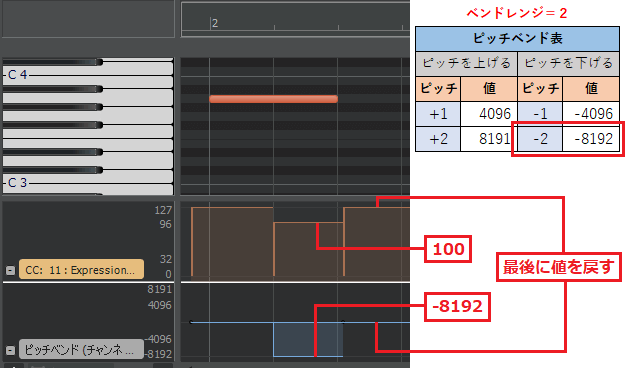
„āĻ„É©„ā§„ÉČ
„āĻ„É©„ā§„ÉČ„ĀĮŚľ¶„ā팾ĺ„ĀĄ„ĀüŚĺĆ„ÄĀŚľ¶„Āģšłä„āíśĆá„ĀßśĽĎ„āČ„Āõ„Ā™„ĀĆ„āČťü≥Á®č„ā팧ȌĆĖ„Āē„Āõ„ā茕Źś≥ē„Āß„Āô„Äā„Āď„ĀģŚ•Źś≥ē„ĀĮ„āį„É™„ÉÉ„āĶ„É≥„ÉČ„Ā®„āą„ĀŹšľľ„Ā¶„ĀĄ„Āĺ„Āô„ĀĆ„ÄĀ„Āď„Ā°„āČ„ĀĮŚąįťĀĒŚúįÁāĻ„ĀĆ„Āó„Ā£„Āč„āä„Ā®śĪļ„āĀ„āČ„āĆ„Ā¶„ĀĄ„Āĺ„Āô„Äā

„āĻ„É©„ā§„ÉČ„ĀģśČď„Ā°Ťĺľ„ĀŅ„ÄźClean Gt„ÄĎ

„āĻ„É©„ā§„ÉČ„ĀĮ„ÉĒ„ÉÉ„ÉĀ„Éô„É≥„ÉČ„Ā®„ā®„āĮ„āĻ„Éó„ɨ„ÉÉ„ā∑„Éß„É≥„āíšĹŅÁĒ®„Āó„Ā¶śČď„Ā°Ťĺľ„ĀŅ„Āĺ„Āô„Äā„ÉĒ„ÉÉ„ÉĀ„Éô„É≥„ÉČ„ĀĮťü≥Á®č„ā팧ȌĆĖ„Āē„Āõ„ÄĀ„ā®„āĮ„āĻ„Éó„ɨ„ÉÉ„ā∑„Éß„É≥„ĀĮ„āĻ„É©„ā§„ÉČśôā„Āģťü≥„ĀģśłõŤ°į„ā퍰®ÁŹĺ„Āó„Āĺ„Āô„Äā
šĽäŚõě„ĀĮ„ÄĆ„āĹ„Äć„Āģťü≥„āí„ÄĆ„É©„Äć„ĀꌧȌĆĖ„Āē„Āõ„āč„Āü„āĀ„ÄĀ„ÉĒ„ÉÉ„ÉĀ„Éô„É≥„ÉČ„Ā®„ā®„āĮ„āĻ„Éó„ɨ„ÉÉ„ā∑„Éß„É≥„ĀĮšĽ•šłč„Āģ„āą„ĀÜ„Āꍮ≠Śģö„Āó„Ā¶„ĀĄ„Āĺ„Āô„Äā„āĻ„É©„ā§„ÉČ„ĀĮŚćäťü≥ŚćėšĹć„Āßťü≥Á®č„ĀĆŚ§ČŚĆĖ„Āô„āč„Āģ„Āß„ÄĀÁĶĆťĀéťü≥„āāŚŅė„āĆ„Āö„ĀęŚÖ•„āĆ„Āĺ„Āó„āá„ĀÜ„Äā
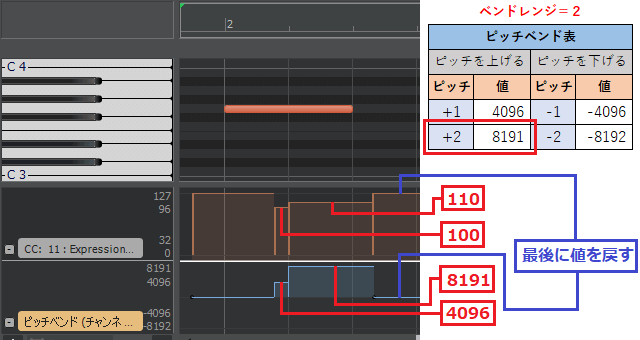
„āĻ„É©„ā§„ÉČ„ĀģÁĶĆťĀéťü≥„ĀĮŚÖ•„āĆ„āč„āŅ„ā§„Éü„É≥„āį„ĀĆ„Ā®„Ā¶„āāťá捶Ā„Āß„Āô„ÄāÁĶĆťĀéťü≥„āíŚÖ•„āĆ„āčťöõ„ĀĮťü≥„āíŤĀī„Āć„Ā™„ĀĆ„āČ„ÄĀ„ā§„Éô„É≥„Éą„É™„āĻ„Éą„Āß„āŅ„ā§„Éü„É≥„āį„ā퍙Ņśēī„Āó„āą„ĀÜ„Äā
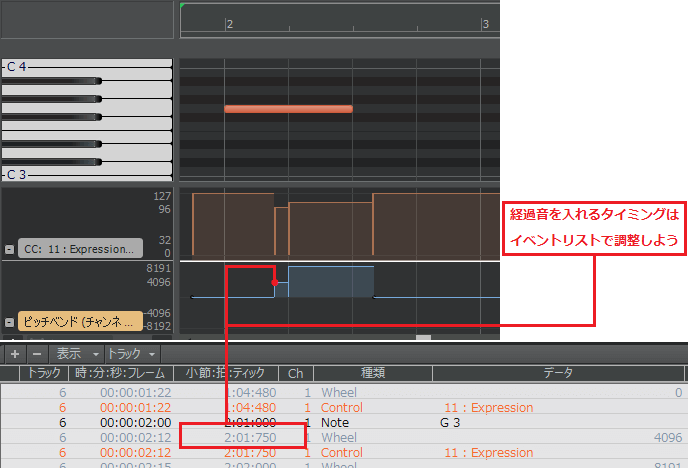
‚óŹ„ā§„Éô„É≥„Éą„É™„āĻ„Éą„ā퍰®Á§ļ„Āô„āčśĖĻś≥ē
„ā§„Éô„É≥„Éą„É™„āĻ„Éą„ĀĮ„ÄĆŤ°®Á§ļ„Äć„É°„Éč„É•„Éľ„Āč„āČ„ÄĆ„ā§„Éô„É≥„Éą„É™„āĻ„Éą„Äć„āí„āĮ„É™„ÉÉ„āĮ„Āó„Ā¶Ť°®Á§ļ„Āó„Āĺ„Āô„Äā
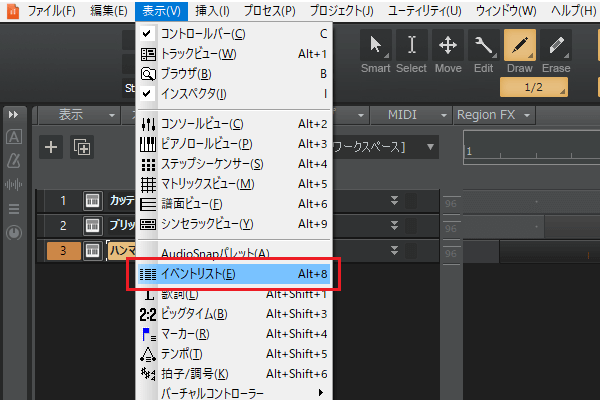
„ā§„Éô„É≥„Éą„É™„āĻ„Éą„Āß„ĀĮśČď„Ā°Ťĺľ„āď„Ā†MIDI„Éá„Éľ„āŅ„āĄŚÖ•Śäõ„Āó„ĀüśľĒŚ•ŹśÉÖŚ†Ī„āíÁ∑®ťõÜ„Āß„Āć„āč„Āģ„Āß„ÄĀšłäśČč„ĀŹśīĽÁĒ®„Āó„āą„ĀÜ„Äā
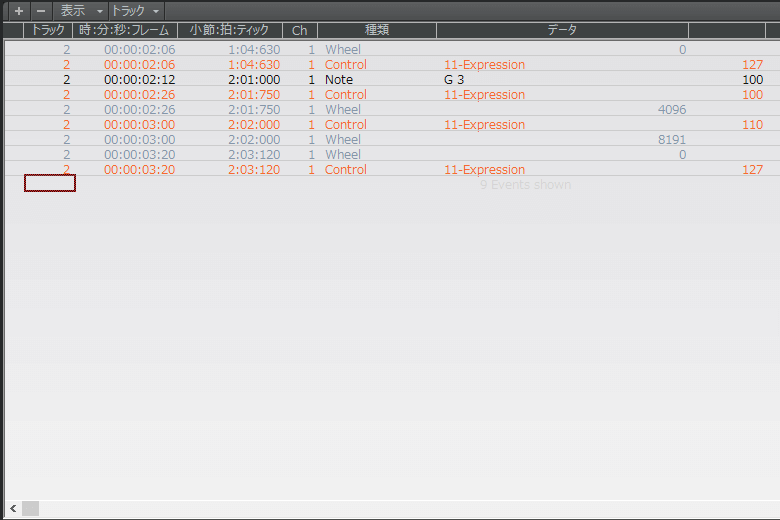
„āį„É™„ÉÉ„āĶ„É≥„ÉČ
„āį„É™„ÉÉ„āĶ„É≥„ÉČ„ĀĮŚľ¶„ā팾ĺ„ĀĄ„ĀüŚĺĆ„ÄĀŚľ¶„Āģšłä„āíśĆá„ĀßśĽĎ„āČ„Āõ„Ā¶ťü≥Á®č„ā팧ȌĆĖ„Āē„Āõ„ā茕Źś≥ē„Āß„Āô„Äā„Āď„ĀģŚ•Źś≥ē„ĀĮ„āĻ„É©„ā§„ÉČ„Ā®„āą„ĀŹšľľ„Ā¶„ĀĄ„Āĺ„Āô„ĀĆ„ÄĀ„Āď„Ā°„āČ„ĀĮŚąįťĀĒŚúįÁāĻ„ĀĆśĪļ„āĀ„āČ„āĆ„Ā¶„ĀĄ„Āĺ„Āõ„āď„Äā
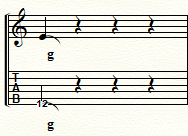
„āį„É™„ÉÉ„āĶ„É≥„ÉČ„ĀģśČď„Ā°Ťĺľ„ĀŅÔľąDistortion GtÔľČ
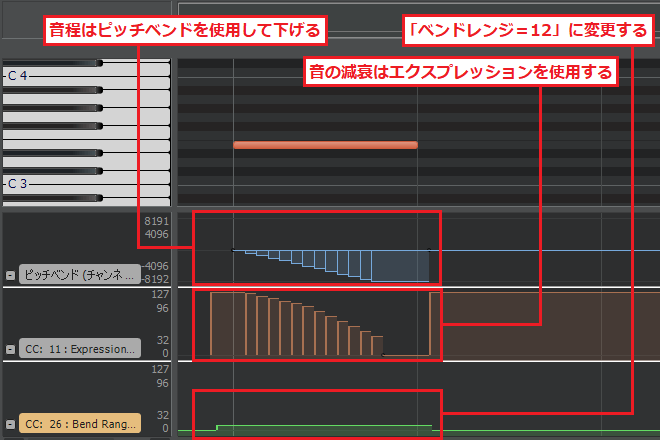
„āį„É™„ÉÉ„āĶ„É≥„ÉČ„ĀĮ„ÉĒ„ÉÉ„ÉĀ„Éô„É≥„ÉČ„Ā®„ā®„āĮ„āĻ„Éó„ɨ„ÉÉ„ā∑„Éß„É≥„āíšĹŅÁĒ®„Āó„Ā¶śČď„Ā°Ťĺľ„ĀŅ„Āĺ„Āô„Äā„ÉĒ„ÉÉ„ÉĀ„Éô„É≥„ÉČ„ĀĮťü≥Á®č„ā팧ȌĆĖ„Āē„Āõ„ÄĀ„ā®„āĮ„āĻ„Éó„ɨ„ÉÉ„ā∑„Éß„É≥„ĀĮ„āį„É™„ÉÉ„āĶ„É≥„ÉČśôā„Āģťü≥„ĀģśłõŤ°į„ā퍰®ÁŹĺ„Āó„Āĺ„Āô„Äā
„āį„É™„ÉÉ„āĶ„É≥„ÉČ„ĀĮ„ÄĆ„Éô„É≥„ÉȄɨ„É≥„āł=2„ÄćÁ®čŚļ¶„Ā†„Ā®Ś§ČŚĆĖŚĻÖ„ĀĆÁč≠„Āô„Āé„āč„Āģ„Āß„ÄĀ„ā≥„É≥„Éą„É≠„Éľ„Éę„ÉĀ„āß„É≥„āł„Āģ„ÄĆ26-Bend Rang„Äć„āíšĹŅ„ĀĄ„ÄĀšłÄśôāÁöĄ„Āę„ÄĆ„Éô„É≥„ÉȄɨ„É≥„āł=12„Äć„ĀꌧȜõī„Āó„Āĺ„Āô„Äā
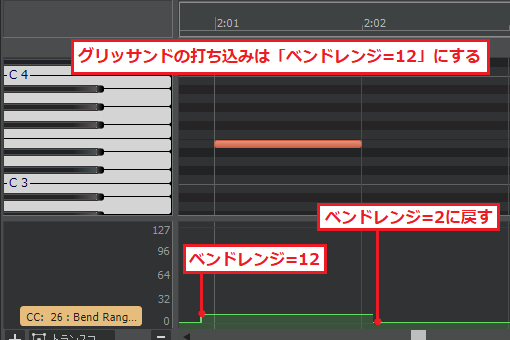
‚óŹ„Éô„É≥„ÉȄɨ„É≥„āł„āíŤŅŌ䆄Āô„āč
„ÄĆCakewalk TTS-1„Äć„Āß„Éô„É≥„ÉȄɨ„É≥„āł„āíŤŅŌ䆄Āô„ā茆īŚźą„ĀĮ„ÄĀŚ∑¶šłč„Āģ„ÄĆÔľč„Äć„Éú„āŅ„É≥„āíśäľ„Āó„Āĺ„Āô„Äā„āŅ„ā§„Éó„ĀĮ„ÄĆ„ā≥„É≥„Éą„É≠„Éľ„É©„Äć„ÄĀŚÄ§„ĀĮ„ÄĆ26-Bend Range„Äć„Āę„Āó„Ā¶„ÄĆOK„Äć„āí„āĮ„É™„ÉÉ„āĮ„Āó„Āĺ„Āô„Äā

„ÉĒ„ÉÉ„ÉĀ„Éô„É≥„ÉČ„ĀĮ60„ÉÜ„ā£„ÉÉ„āĮ„ĀĒ„Ā®„ĀęŚćäťü≥šłč„ĀĆ„āč„āą„ĀÜ„Āꍮ≠Śģö„Āó„ÄĀ„āį„É™„ÉÉ„āĶ„É≥„ÉČ„Āģťü≥Á®čŚ§ČŚĆĖ„āíŚÜćÁŹĺ„Āó„Āĺ„Āó„āá„ĀÜ„Äā
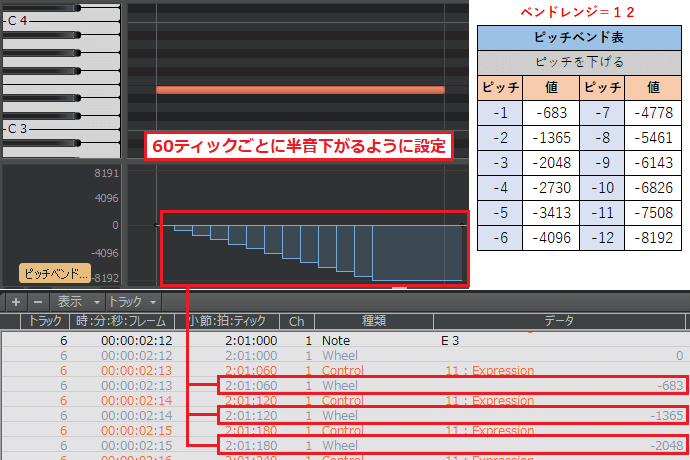
„ā®„āĮ„āĻ„Éó„ɨ„ÉÉ„ā∑„Éß„É≥„āā60„ÉÜ„ā£„ÉÉ„āĮ„ĀĒ„Ā®„Āęťü≥ťáŹ„ĀĆšłč„ĀĆ„āč„āą„ĀÜ„Āꍮ≠Śģö„Āó„ÄĀ„āį„É™„ÉÉ„āĶ„É≥„ÉČśôā„Āģťü≥„ĀģśłõŤ°į„ā퍰®ÁŹĺ„Āó„Āĺ„Āô„Äā
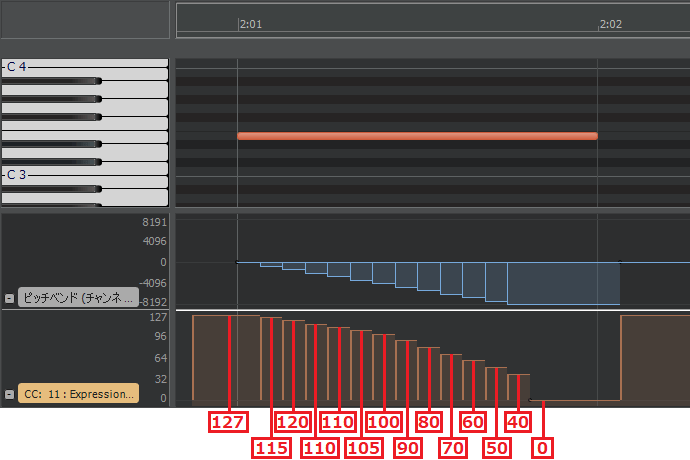
„āį„É™„ÉÉ„āĶ„É≥„ÉČ„ĀģśČď„Ā°Ťĺľ„ĀŅ„āíÁĶā„Āą„Āü„āČ„ÄĀ„ÉĒ„ÉÉ„ÉĀ„Éô„É≥„ÉČ„Ā®„ā®„āĮ„āĻ„Éó„ɨ„ÉÉ„ā∑„Éß„É≥„ĀģŚÄ§„āíŚÖÉ„ĀęśąĽ„Āó„Āĺ„Āó„āá„ĀÜ„Äā
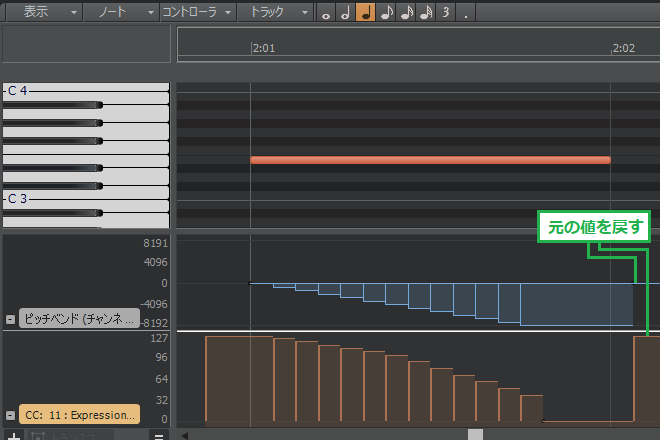
šĽäŚõě„Āģ„āį„É™„ÉÉ„āĶ„É≥„ÉČ„ĀĮšĽ•šłč„Āģ„āą„ĀÜ„ĀęśČď„Ā°Ťĺľ„ĀŅ„Āĺ„Āó„Āü„ÄāŚŹāŤÄÉ„Āę„Āó„Ā¶„ĀŹ„Ā†„Āē„ĀĄ„Äā
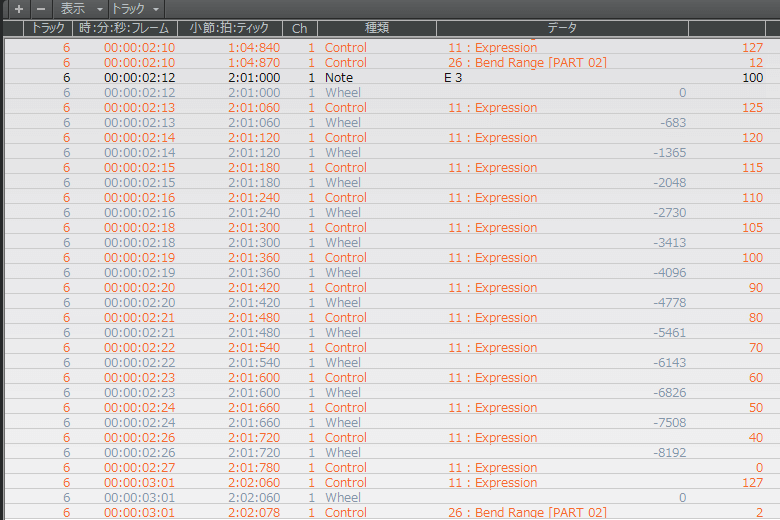
„Éď„ÉĖ„É©„Éľ„Éą
„Éď„ÉĖ„É©„Éľ„Éą„ĀĮŚľ¶„ā팾ĺ„ĀĄ„ĀüŚĺĆ„ÄĀśäľ„Āē„Āą„Ā¶„ĀĄ„ā茾¶„āíšłäšłč„ĀęŚčē„Āč„Āó„ÄĀťü≥„ā휏ļ„āČ„ĀôŚ•Źś≥ē„Āß„Āô„Äā
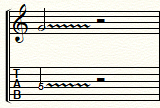
„Éď„ÉĖ„É©„Éľ„Éą„ĀģśČď„Ā°Ťĺľ„ĀŅśĖĻ„Āę„ĀĮ„ÄĀ2ťÄö„āä„ĀģśĖĻś≥ē„ĀĆ„Āā„āä„Āĺ„Āô„Äā
„Éď„ÉĖ„É©„Éľ„Éą„ĀģśČď„Ā°Ťĺľ„ĀŅ„Äź„ÉĒ„ÉÉ„ÉĀ„Éô„É≥„ÉČšĹŅÁĒ®„ÄĎ
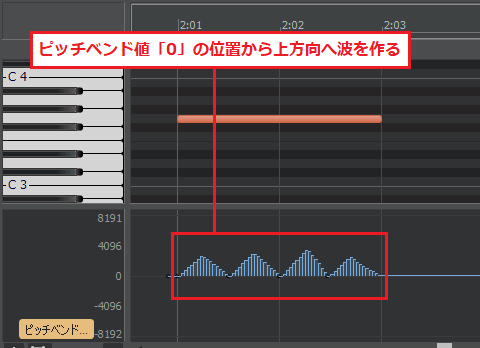
„ÉĒ„ÉÉ„ÉĀ„Éô„É≥„ÉČ„āíšĹŅÁĒ®„Āó„Ā¶„Éď„ÉĖ„É©„Éľ„Éą„āíśČď„Ā°Ťĺľ„āÄŚ†īŚźą„ĀĮ„ÄĀšłä„ĀģŚõ≥„Āģ„āą„ĀÜ„Āę„ÉĒ„ÉÉ„ÉĀ„Éô„É≥„ÉȌħ„ÄĆ0„Äć„ĀģšĹćÁĹģ„Āč„āČšłäśĖĻŚźĎ„ĀłŤ§áśēį„Āģś≥Ę„āíšĹú„Ā£„Ā¶„ÄĀťü≥„ĀģśŹļ„āĆ„āíŚÜćÁŹĺ„Āó„Āĺ„Āô„Äā
„Āď„Āģśôā„ÄĀ„ÉĒ„ÉÉ„ÉĀ„Éô„É≥„ÉČ„ĀģŚÄ§„ĀĮŚćäťü≥„āíŤ∂Ö„Āą„Ā™„ĀĄ„āą„ĀÜ„ĀęŚÖ•Śäõ„Āó„Āĺ„Āó„āá„ĀÜ„Äā
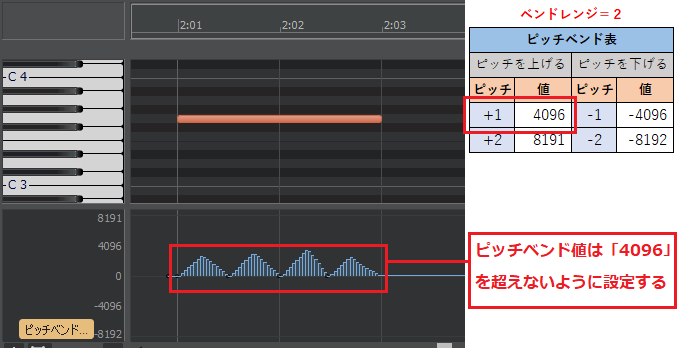
‚óŹÁõīÁ∑öŚÖ•Śäõ„ÉĄ„Éľ„Éę„āíšłäśČč„ĀŹśīĽÁĒ®„Āó„āą„ĀÜÔľĀ
„ÉĒ„ÉÉ„ÉĀ„Éô„É≥„ÉČ„Āßś≥Ę„ā휏Ź„ĀŹŚ†īŚźą„ĀĮ„ÄĆÁõīśé•ŚÖ•Śäõ„ÉĄ„Éľ„Éę„Äć„āíšłäśČč„ĀŹśīĽÁĒ®„Āó„Āĺ„Āó„āá„ĀÜ„ÄāÁõīśé•ŚÖ•Śäõ„ÉĄ„Éľ„Éę„āíšĹŅ„Āą„Āį„ÄĀÁį°Śćė„ĀęÁ∂ļťļó„Ā™ś≥Ę„ā휏Ź„ĀŹ„Āď„Ā®„ĀĆ„Āß„Āć„Āĺ„Āô„Äā
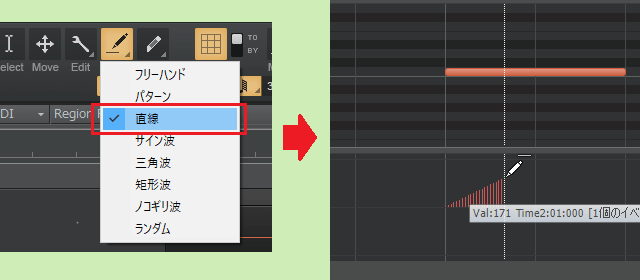
„Éď„ÉĖ„É©„Éľ„Éą„ĀģśČď„Ā°Ťĺľ„ĀŅ„Äź„ÉĘ„āł„É•„ɨ„Éľ„ā∑„Éß„É≥šĹŅÁĒ®„ÄĎ
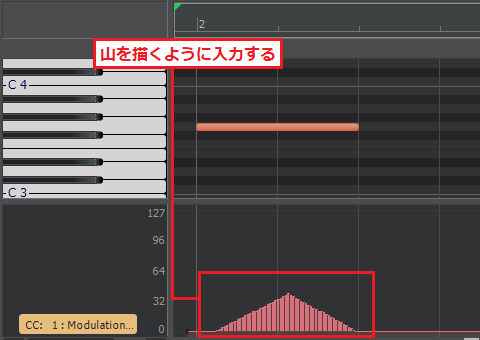
„ÉĘ„āł„É•„ɨ„Éľ„ā∑„Éß„É≥„āíšĹŅÁĒ®„Āó„Ā¶„Éď„ÉĖ„É©„Éľ„Éą„āíśČď„Ā°Ťĺľ„āÄŚ†īŚźą„ĀĮ„ÄĀšłä„ĀģŚõ≥„Āģ„āą„ĀÜ„Āę1„Ā§„ĀģŚĪĪ„ā휏Ź„Āć„Āĺ„Āô„ÄāŚĪĪ„ā휏Ź„ĀŹ„ā≥„ÉĄ„ĀĮŚĪĪ„Āģť†āÁāĻ„ĀĆ„āĄ„āĄŚŹ≥ŚĮĄ„āä„Āę„Ā™„āč„āą„ĀÜ„Āęśõł„ĀćŤĺľ„ĀŅ„Āĺ„Āô„Äā
ŚĪĪ„Āģť†āÁāĻ„ĀģŚÄ§„ĀĮťü≥śļź„Āę„āā„āą„āä„Āĺ„Āô„ĀĆ„ÄĀ„ÄĆ30„ÄćÔĹě„ÄĆ40„Äć„Āź„āČ„ĀĄ„Āę„Āô„āč„Ā®ŤČĮ„ĀĄ„Āß„Āó„āá„ĀÜ„Äā

„āę„ÉÉ„ÉÜ„ā£„É≥„āį
„āę„ÉÉ„ÉÜ„ā£„É≥„āį„ĀĮ„āĻ„Éą„É≠„Éľ„āį„Ā®„ÉĖ„É©„ÉÉ„ā∑„É≥„āį„āíÁĶĄ„ĀŅŚźą„āŹ„Āõ„Ā¶„ÄĀś≠ĮŚąá„āĆ„Āģ„āą„ĀĄ„É™„āļ„Ɇ„ā팹Ľ„āÄŚ•Źś≥ē„Āß„Āô„Äā
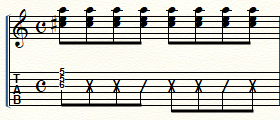
„āę„ÉÉ„ÉÜ„ā£„É≥„āį„ĀģśČď„Ā°Ťĺľ„ĀŅ„ÄźClean Gt„ÄĎ
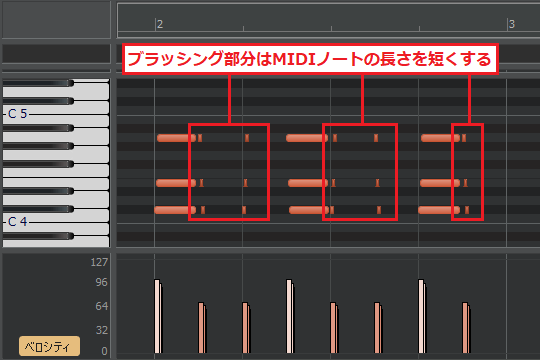
„āę„ÉÉ„ÉÜ„ā£„É≥„āį„ĀĮ„ÉĖ„É©„ÉÉ„ā∑„É≥„āįťÉ®ŚąÜ„ĀģMIDI„Éé„Éľ„Éą„āíÁü≠„ĀŹ„Āô„āč„Āď„Ā®„ĀĆ„ÉĚ„ā§„É≥„Éą„Āß„Āô„ÄāMIDI„Éé„Éľ„Éą„Āģťē∑„Āē„ĀĮ„Éá„É•„ɨ„Éľ„ā∑„Éß„É≥ŚÄ§„ÄĆ30„Äć„Āź„āČ„ĀĄ„Āꍮ≠Śģö„Āô„āč„Ā®„āą„ĀĄ„Āß„Āó„āá„ĀÜ„Äā
„Éô„É≠„ā∑„ÉÜ„ā£„ĀĮ„āĻ„Éą„É≠„Éľ„āĮťÉ®ŚąÜ„āą„āä„āāŚįĎ„ĀóŚÄ§„āíšłč„Āí„Ā¶„Āä„Āć„ÄĀŚ∑ģ„ā횼ė„ĀĎ„Ā¶„Āä„Āć„Āĺ„Āô„ÄāšĽäŚõě„ĀĮ„āĻ„Éą„É≠„Éľ„āĮťÉ®ŚąÜ„Āģ„Éô„É≠„ā∑„ÉÜ„ā£ŚÄ§„ÄĆ100„Äć„ÄĀ„ÉĖ„É©„ÉÉ„ā∑„É≥„āįťÉ®ŚąÜ„Āģ„Éô„É≠„ā∑„ÉÜ„ā£ŚÄ§„ÄĆ70„Äć„Āꍮ≠Śģö„Āó„Ā¶„ĀĄ„Āĺ„Āô„Äā
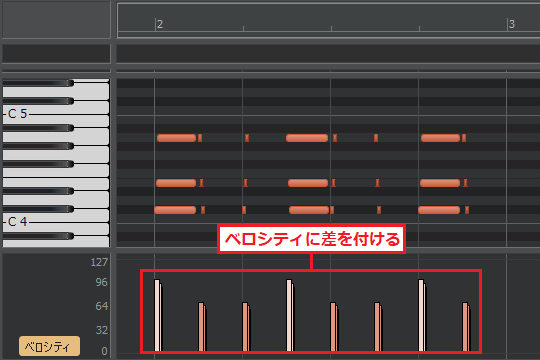
„ĀĚ„Āó„Ā¶„ÄĀ„āā„ĀÜšłÄ„Ā§Ś§ßŚąá„Ā™„Āď„Ā®„ĀĮ„ÉĒ„ÉÉ„ā≠„É≥„āį„ĀģŚÜćÁŹĺ„Āß„Āô„ÄāšĽäŚõě„ĀĮšĽ•šłč„Āģ„āą„ĀÜ„Āę„ÉÄ„ā¶„É≥Ծ܄āĘ„ÉÉ„Éó„āíÁĻį„āäŤŅĒ„Āó„Ā¶„ĀĄ„āč„Āģ„Āß„ÄĀ„Āď„Ā°„āČ„āāśČď„Ā°Ťĺľ„ĀŅ„ĀߌÜćÁŹĺ„Āô„āčŚŅÖŤ¶Ā„ĀĆ„Āā„āä„Āĺ„Āô„Äā
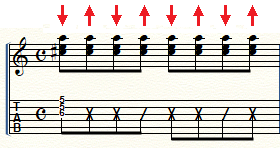
„ÉÄ„ā¶„É≥„ÉĒ„ÉÉ„ā≠„É≥„āį„ĀģŚ†īŚźą„ĀĮšĹé„ĀĄťü≥„Āč„āČŚľĺ„ĀŹ„Āģ„Āß„ÄĀšĽ•šłč„Āģ„āą„ĀÜ„ĀęŚÖ•Śäõ„Āó„Āĺ„Āô„Äā
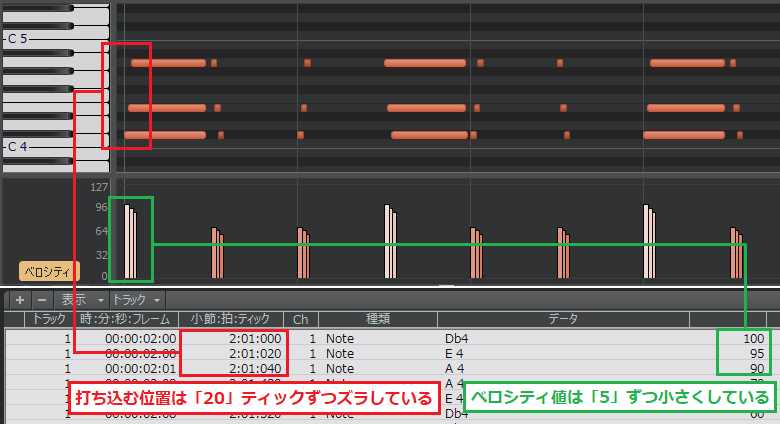
„āĘ„ÉÉ„Éó„ÉĒ„ÉÉ„ā≠„É≥„āį„ĀģŚ†īŚźą„ĀĮťęė„ĀĄťü≥„Āč„āČŚľĺ„ĀŹ„Āģ„Āß„ÄĀšĽ•šłč„Āģ„āą„ĀÜ„ĀęŚÖ•Śäõ„Āó„Āĺ„Āô„Äā
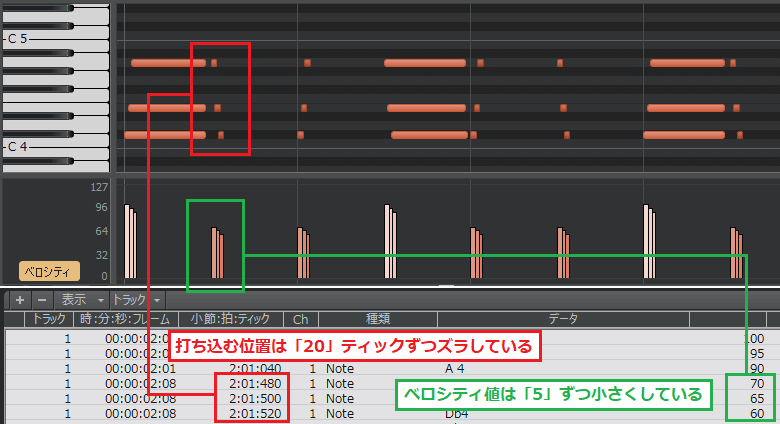
„ÉĖ„É™„ÉÉ„āł„Éü„É•„Éľ„Éą
„ÉĖ„É™„ÉÉ„āł„Éü„É•„Éľ„Éą„ĀĮ„ÉĒ„ÉÉ„ā≠„É≥„āį„Āô„āčśĖĻ„ĀģśČč„āí„ÉĖ„É™„ÉÉ„āł„ĀęÁĹģ„Āć„ÄĀŚľ¶„ĀꍼńĀŹŤß¶„āĆ„Ā™„ĀĆ„āČŚľĺ„ĀŹŚ•Źś≥ē„Āß„Āô„Äā„Āď„ĀģŚ•Źś≥ē„ĀĮ„āģ„āŅ„Éľ„Āę„Éá„ā£„āĻ„Éą„Éľ„ā∑„Éß„É≥„āí„Āč„ĀĎ„Ā¶„ÄĀ„ÉĎ„ÉĮ„Éľ„ā≥„Éľ„ÉČ„Ā®Śźą„āŹ„Āõ„Ā¶„āą„ĀŹśľĒŚ•Ź„Āē„āĆ„Āĺ„Āô„Äā
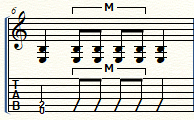
„ÉĖ„É™„ÉÉ„āł„Éü„É•„Éľ„Éą„ĀģśČď„Ā°Ťĺľ„ĀŅ„ÄźDistortion Gt„ÄĎ
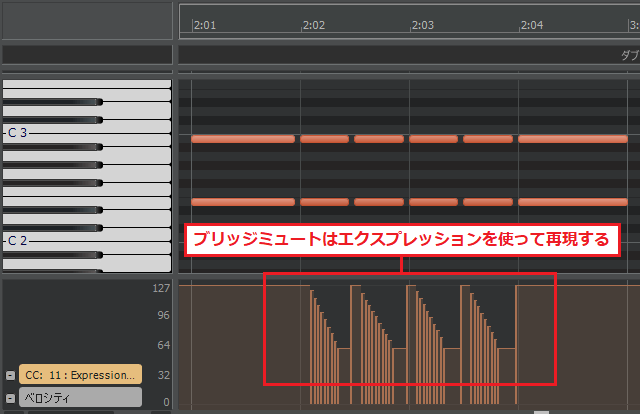
„ÉĖ„É™„ÉÉ„āł„Éü„É•„Éľ„Éą„ĀĮ„ā®„āĮ„āĻ„Éó„ɨ„ÉÉ„ā∑„Éß„É≥„āíšĹŅÁĒ®„Āó„Ā¶śČď„Ā°Ťĺľ„ĀŅ„Āĺ„Āô„Äā„ā®„āĮ„āĻ„Éó„ɨ„ÉÉ„ā∑„Éß„É≥„Āßťü≥ťáŹ„ĀĆśó©„ĀŹśłõŤ°į„Āô„āč„āą„ĀÜ„Āęśõł„ĀćŤĺľ„ĀŅ„ÄĀ„ÉĖ„É™„ÉÉ„āł„Éü„É•„Éľ„Éąśôā„Āģťü≥„ĀģśłõŤ°į„ā퍰®ÁŹĺ„Āó„Āĺ„Āô„Äā
ťü≥ťáŹ„ĀģśłõŤ°į„ĀĮť≥ī„āäŚßč„āĀ„Āč„āČ20%„Āā„Āü„āä„ĀģšĹćÁĹģ„Āß„āĻ„āŅ„Éľ„Éą„Āē„Āõ„ÄĀŚć䌹ÜÁ®čŚļ¶„Āĺ„ĀßśłõŤ°į„Āē„Āõ„Āĺ„Āô„ÄāšĽäŚõě„ĀĮ„ā®„āĮ„āĻ„Éó„ɨ„ÉÉ„ā∑„Éß„É≥ŚÄ§„ÄĆ127„Äć„Āč„āČ„ā®„āĮ„āĻ„Éó„ɨ„ÉÉ„ā∑„Éß„É≥ŚÄ§„ÄĆ60„Äć„Āĺ„ĀßśłõŤ°į„Āē„Āõ„Āĺ„Āó„Āü„Äā
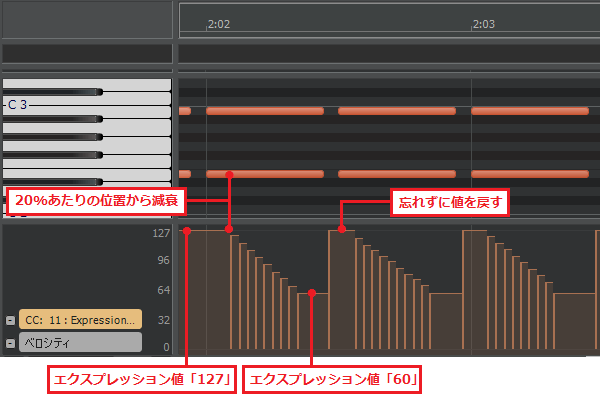
„ĀĚ„Āó„Ā¶„ÄĀ„āā„ĀÜšłÄ„Ā§Ś§ßŚąá„Ā™„Āď„Ā®„ĀĮ„ÉĒ„ÉÉ„ā≠„É≥„āį„ĀģŚÜćÁŹĺ„Āß„Āô„ÄāšĽäŚõě„ĀĮšĽ•šłč„Āģ„āą„ĀÜ„Āę„Āô„ĀĻ„Ā¶„ÉÄ„ā¶„É≥„ÉĒ„ÉÉ„ā≠„É≥„āį„ĀßśľĒŚ•Ź„Āó„Ā¶„ĀĄ„āč„Āģ„Āß„ÄĀ„Āď„Ā°„āČ„āāśČď„Ā°Ťĺľ„ĀŅ„ĀߌÜćÁŹĺ„Āô„āčŚŅÖŤ¶Ā„ĀĆ„Āā„āä„Āĺ„Āô„Äā
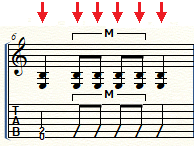
śôģťÄö„ĀęśľĒŚ•Ź„Āô„āčťÉ®ŚąÜ„ĀĮšĽ•šłč„Āģ„āą„ĀÜ„ĀęŚÖ•Śäõ„Āó„Āĺ„Āô„Äā„ÉĎ„ÉĮ„Éľ„ā≥„Éľ„ÉČ„ĀĮÔľíťü≥„Ā†„ĀĎ„Ā™„Āģ„Āß„ÄĀśČď„Ā°Ťĺľ„āÄšĹćÁĹģ„ĀĮŚźĆ„Āė„Āßśßč„ĀĄ„Āĺ„Āõ„āď„Äā„Éô„É≠„ā∑„ÉÜ„ā£ŚÄ§„Ā†„ĀĎŚ∑ģ„ā횼ė„ĀĎ„Ā¶„Āä„Āć„Āĺ„Āó„āá„ĀÜ„Äā
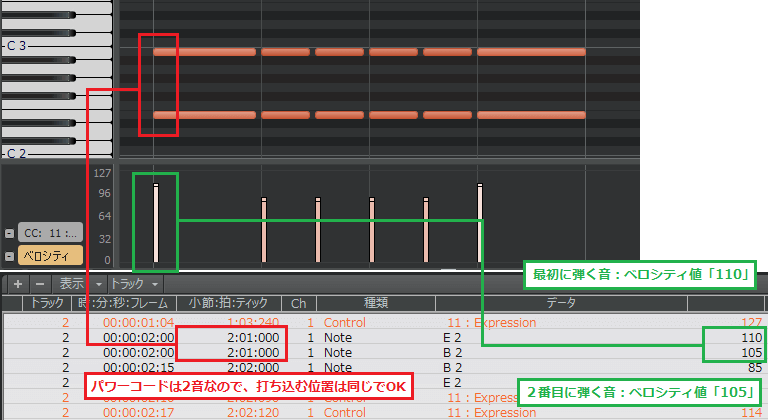
„ÉĖ„É™„ÉÉ„āł„Éü„É•„Éľ„ÉąťÉ®ŚąÜ„ĀĮšĽ•šłč„Āģ„āą„ĀÜ„ĀęŚÖ•Śäõ„Āó„Āĺ„Āô„Äā„Éô„É≠„ā∑„ÉÜ„ā£ŚÄ§„ĀĮśôģťÄö„Āꌾĺ„ĀŹťÉ®ŚąÜ„āą„āä„āāšĹé„ĀŹŤ®≠Śģö„Āó„ÄĀŚ∑ģ„ā횼ė„ĀĎ„Ā¶„Āä„Āć„Āĺ„Āó„āá„ĀÜ„Äā

„ÉĀ„Éß„Éľ„ā≠„É≥„āį
„ÉĀ„Éß„Éľ„ā≠„É≥„āį„ĀĮŚľĺ„ĀĄ„ĀüŚľ¶„āíśĆá„Āßśäľ„Āóšłä„Āí„Ā¶ťü≥Á®č„ā팧ȌĆĖ„Āē„Āõ„ā茕Źś≥ē„Āß„Āô„Äāťü≥Á®č„āíšłä„Āí„āčŚčēšĹú„ĀĮ„ÉĀ„Éß„Éľ„āĮ„āĘ„ÉÉ„Éó„ÄĀťü≥Á®č„āíśąĽ„ĀôŚčēšĹú„ĀĮ„ÉĀ„Éß„Éľ„āĮ„ÉÄ„ā¶„É≥„Ā®ŚĎľ„Ā≥„Āĺ„Āô„Äā
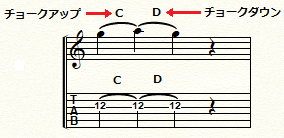
„ÉĀ„Éß„Éľ„ā≠„É≥„āį„ĀģśČď„Ā°Ťĺľ„ĀŅ„ÄźClean Gt„ÄĎ

„ÉĀ„Éß„Éľ„ā≠„É≥„āį„ĀĮ„ÉĒ„ÉÉ„ÉĀ„Éô„É≥„ÉČ„āíšĹŅÁĒ®„Āó„Ā¶śČď„Ā°Ťĺľ„ĀŅ„Āĺ„Āô„Äā„ÉĀ„Éß„Éľ„āĮ„āĘ„ÉÉ„Éóśôā„ĀĮťü≥Á®č„ĀĆšłä„ĀĆ„Ā£„Ā¶„ĀĄ„ĀŹ„āą„ĀÜ„ĀęŚÖ•Śäõ„Āó„ÄĀ„ÉĀ„Éß„Éľ„āĮ„ÉÄ„ā¶„É≥śôā„ĀĮťü≥Á®č„ĀĆŚÖÉ„ĀęśąĽ„Ā£„Ā¶„ĀĄ„ĀŹ„āą„ĀÜ„ĀęŚÖ•Śäõ„Āó„Āĺ„Āô„Äā
šĽäŚõě„ĀĮ„ÄĆ„āĹ„Äć„Āģťü≥„āí„ÄĆ„É©„Äć„ĀꌧȌĆĖ„Āē„Āõ„Ā¶„ĀĄ„āč„Āģ„Āß„ÄĀ„ÉĒ„ÉÉ„ÉĀ„Éô„É≥„ÉČ„ĀĮšĽ•šłč„Āģ„āą„ĀÜ„Āꍮ≠Śģö„Āó„Āĺ„Āó„āá„ĀÜ„Äā
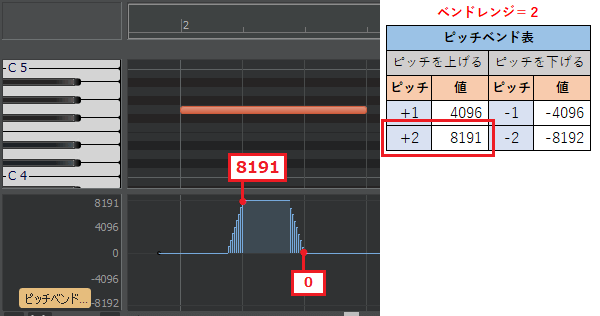
„Āĺ„Ā®„āĀ
šĽäŚõě„ĀĮBandLabšĽėŚĪě„Āģ„Éě„Éę„ÉĀ„ÉÜ„ā£„É≥„Éź„Éľťü≥śļź„ÄĆCakewalk TTS-1„Äć„āíšĹŅÁĒ®„Āó„Ā¶„ÄĀŚ•Źś≥ēŚą•„Āę„āģ„āŅ„Éľ„āíśČď„Ā°Ťĺľ„āÄ„ā≥„ÉĄ„āĄ„ÉĚ„ā§„É≥„Éą„ā퍩≥„Āó„ĀŹŤß£Ť™¨„Āó„Āĺ„Āó„Āü„Äā
„āģ„āŅ„Éľ„āíśČď„Ā°Ťĺľ„āĀ„āč„āą„ĀÜ„Āę„Ā™„āč„Ā®„ÄĀ„É™„āĘ„Éę„Ā™„āģ„āŅ„Éľ„ÉĎ„Éľ„Éą„ĀĆšĹú„āĆ„āč„āą„ĀÜ„Āę„Ā™„āä„Āĺ„Āô„Äāśú¨Áꆄā퍙≠„ĀŅÁĶā„Āą„Āü„āČ„ÄĀŚźĄŤá™„Āß„ĀĄ„āć„āď„Ā™„āģ„āŅ„Éľ„ÉĎ„Éľ„Éą„āíšĹú„Ā£„Ā¶„ĀŅ„Ā¶„ÄĀťü≥ś•ĹŚą∂šĹú„ĀęŚĹĻÁęč„Ā¶„Āĺ„Āó„āá„ĀÜ„Äā
BandLab„ĀģšĹŅ„ĀĄśĖĻŤ¨õŚļß„Āß„ĀĮ„ÄĀ„āģ„āŅ„ÉľšĽ•Ś§Ė„Āę„āāśßė„ÄÖ„Ā™ś•ĹŚô®„ĀģśČď„Ā°Ťĺľ„ĀŅśĖĻ„āíŤß£Ť™¨„Āó„Ā¶„ĀĄ„Āĺ„Āô„ÄāšĽĖ„Āģś•ĹŚô®„ĀģśČď„Ā°Ťĺľ„ĀŅśĖĻ„Āę„āāŤąąŚĎ≥„ĀĆ„Āā„āč„Āč„Āü„ĀĮ„ÄĀšĽ•šłč„ĀģŤ®ėšļč„āā„Āā„āŹ„Āõ„Ā¶„ĀĒŤ¶ß„ĀŹ„Ā†„Āē„ĀĄ„Äā
„ÄźBandLab„ĀģšĹŅ„ĀĄśĖĻŤ¨õŚļß„ÄĎ
BandLab„Āߌ≠¶„Ā∂ÔľĀ„Äé„ÉĒ„āĘ„Éé śČď„Ā°Ťĺľ„ĀŅŤ¨õŚļß„ÄŹ
Ôľú„ÄÄBandLab„ĀģšĹŅ„ĀĄśĖĻŤ¨õŚļß TOP





